Jyrki Nurmi URAKKATARJOUKSIEN HALLINTAOHJELMA
|
|
|
- Kirsi Maria Korhonen
- 7 vuotta sitten
- Katselukertoja:
Transkriptio
1 Jyrki Nurmi URAKKATARJOUKSIEN HALLINTAOHJELMA Tietotekniikan koulutusohjelma 2011
2 URAKKATARJOUKSIEN HALLINTAOHJELMA Nurmi, Jyrki Satakunnan ammattikorkeakoulu Tekniikka ja merenkulku Rauma Tietotekniikan koulutusohjelma Tammikuu 2011 Ohjaaja: Javanainen, Mikko Sivumäärä: 33 Liitteitä: 2 Asiasanat: Access, ohjelmointi, Visual Basic, Visual Studio, tietokannat Tämän opinnäytetyön tavoitteena oli suunnitella ja toteuttaa työn tilaajalle tietokantasovellus päivittäiseen tarjoustoimintaan. Ohjelma koostuu tietokannasta ja käyttöliittymästä, jolla tietoja hallitaan. Työ aloitettiin suunnittelemalla tietokannan rakenne ja määrittelemällä siihen kerättävät tiedot. Ohjelman käyttämä relaatiotietokanta toteutettiin Microsoft Office Access ohjelman avulla ja ohjelman käyttöliittymä Visual Studio ohjelmassa Visual Basic.NET -ohjelmointikielellä. Urakkatarjouksien hallintaohjelma luotiin yrityksen tarjoustoiminnan työvälineeksi. Ohjelman avulla yritys kykenee ylläpitämään tarjoustoimintaan liittyviä tietoja. Ohjelman avulla onnistuvat myös tarjousasiakirjan laadinta ja tulostaminen. Ohjelman tietovarastona käytettävän tietokannan toteutus onnistui suunnitellusti. Käyttöliittymän toiminnot muokattiin tilaajan toiveiden mukaisiksi ja lopputuloksena saatiin ohjelma, jonka avulla voidaan lyhentää tarjousten tekemiseen kuluvaa aikaa.
3 TENDER MANAGEMENT PROGRAM Nurmi, Jyrki Satakunta University of Applied Sciences Technology and Maritime Management Rauma Degree Programme in Information Technology January 2011 Supervisor: Javanainen, Mikko Number of pages: 33 Appendices: 2 Keywords: Access, programming, Visual Basic, Visual Studio, databases The purpose of this Bachelor s thesis was to design and create a database program for the target company s everyday work. With the help of this program the company can keep up all the information concerning contract offers. The program also produces reports on the wanted information stored in the relational database. The program consists of a relational database for storing information digitally and of a user interface for maintaining this information. The work was started with designing a structure for the database and defining all the data to be collected for it. The database was created with Microsoft Access 2007 program. The user interface was designed and created with Visual Studio 2008 development environment. The function of all the features in the user interface was written with Visual Basic. NET programming language. All the features and functions set by the company were fulfilled. The relational database was created as planned to maintain all the vital information. All the features of the user interface were modified with success. The main goal of this program set by the target company was to reduce the time lost in tendering in the company s everyday work. This goal was achieved.
4 SISÄLLYS TIIVISTELMÄ ABSTRACT 1 JOHDANTO TYÖVÄLINEET Johdanto Microsoft Office Access Relaatiotietokanta Visual Studio Visual Basic. NET Microsoft.NET Framework ADO.NET TIETOKANTA Johdanto Tietokannan suunnittelu Tietokannan tavoite Kerättävä tieto Tietorakenne Tauluyhteydet Tietokannan toteutus KOHTEET-taulu MAARALUETTELOT-taulu MAKSUEHDOT-taulu POSTINUMEROT-taulu TARJOUKSET-taulu TARJOUSPYYNNOT-taulu TILAAJAT-taulu TUOTERYHMAT-taulu TUOTTEET-taulu URAKAT-taulu URAKKALAJIT-taulu YHTEYSHENKILOT-taulu YKSIKOT-taulu... 17
5 4 KÄYTTÖLIITTYMÄ Käyttöliittymän suunnittelu Käyttöliittymän toteutus Yhteys tietokannan ja käyttöliittymän välillä Käyttöliittymän lomakkeet Valikko-lomake Tarjouspyynnöt-lomake Kohteet-lomake Kartta-lomake Tilaajat-lomake Tarjouspyyntöraportti-lomake Valitse tarjottava tarjouspyyntö-lomake Tarjoukset-lomake Määräluettelo-lomake Urakka-lomake Maksuerät-lomake Tuotteet-lomake UrakkaTilasto-lomake YHTEENVETO Yleistä Kehitysehdotukset LÄHTEET LIITTEET
6 6 1 JOHDANTO Tämän opinnäytetyön aiheena on urakkatarjouksien hallintaohjelman suunnittelu ja toteutus. Työ tehtiin Rakennepurku M&K Oy:lle, joka on kokonais- ja rakennepurkuja tekevä yritys. Työn tavoitteena oli suunnitella ja toteuttaa Windows-ympäristöön tietokantasovellus rakennepurku-urakoiden tarjouslaskentaan. Sovelluksen on tarkoitus toimia kohdeyrityksen tarjouslaskennan työvälineenä. Sen avulla tarjoustoimintaan tarvittavat tiedot ovat aina keskitetysti saatavilla samasta tietokannasta. Sovellus koostuu kahdesta osasta, tietokannasta ja sen käyttöliittymästä. Sovelluksen käyttöliittymä toteutettiin Visual Basic ohjelmointikielellä ja sovelluksen pohjana oleva relaatiotietokanta Microsoft Access ohjelmalla. 2 TYÖVÄLINEET 2.1 Johdanto Ohjelman käyttöympäristönä tulee olemaan yksittäinen Windows-työasema, joten ohjelman tietovarastoksi valittiin Access-tietokanta. Tiedostopohjaisuuden vuoksi Access-tietokanta ei vaadi toimiakseen palvelinohjelmistoa. Käyttöliittymän toteutukseen valitsin työvälineeksi Visual Studio 2008:n ja käytettäväksi ohjelmointikieleksi Visual Basicin, koska se on itselleni tutuin kehitysympäristö, ja sen avulla käyttöliittymän graafinen toteutus on vaivatonta. 2.2 Microsoft Office Access 2007 Microsoft Access on relaatiotietokantojen hallintaan tarkoitettu ohjelma, ja se on osa Microsoftin tuottamaa Microsoft Office -ohjelmistopakettia.
7 7 Tietojen tallentamiseen Access käyttää Microsoft Jet Database Engineen pohjautuvaa tiedostomuotoa, jossa kaikki tietokannan taulut, kyselyt, lomakkeet, raportit ja makrot tallennetaan samaan tiedostoon. Tämä mahdollistaa sen, että Accessilla toteutettua tietokantaa voidaan käyttää joko henkilökohtaisena tietokantana yksittäisellä työasemalla tai tiedosto voidaan sijoittaa palvelimelle useamman käyttäjän yhteiseksi tietolähteeksi. Access tarjoaa laajan tuen ulkopuolisten tietolähteiden liittämiseen ja linkittämiseen. Esimerkiksi tietoja voidaan tuoda Excel-taulukoista, HTMLtiedostoista tai muista tietokantalähteistä kuten MySql- tai Oracle-tietokannoista. Access tarjoaa muiden Office-tuotteiden tapaan VBA-ohjelmointikielen (Visual Basic for Applications) sovelluskehittäjien käyttöön, mikä mahdollistaa oliopohjaisen ohjelmoinnin käytön Access-sovelluksien luonnissa./1/ Accessia käytetään pääasiassa yksinkertaisten tietokantasovellusten toteuttamiseen, ja sen käytön suosio perustuu matalaan käyttöönottokynnykseen. Graafisen käyttöliittymän tarjoamien ohjattujen toimintojen avulla tietokannan taulurakenteiden, taulujen välisten yhteyksien, raporttien, lomakkeiden ja kyselyjen laatiminen on hyvin yksinkertaista kokemattomallekin käyttäjälle. /1/ 2.3 Relaatiotietokanta Relaatiotietokanta on tietovarasto, jossa kaikki tieto on tallennettu tauluihin. Taulujen väliset relaatiot eli yhteydet, luodaan yksilöllisten avainkenttien avulla. Taulujen väliset yhteydet voivat olla muotoa yksi-yhteen, yksi-moneen ja monesta moneen - tyyppisiä. Avainkenttien välisien yhteyksien avulla tauluista voidaan hakea tietoa ja muodostaa erilaisia kyselyjä taulujen välillä. Relaatiotietokannat perustuvat IBM:n tutkijan E. F. Coddin 1970-luvulla julkaisemaan relaatiomalliin, joka voidaan jakaa kolmeen osaan: rakenne, käsittely sekä eheyssäännöt. Relaatiotiekonnan rakenne koostuu tauluista, jotka taas muodostuvat sarakkeista ja riveistä. Yhden rivin sisältämiä kenttiä kutsutaan tietueeksi, ja jokainen tietue tulee yksilöidä relaatiomallin sääntöjen mukaisesti avainkenttien avulla. Relaatiotietokannassa tietoja käsitellään joukko-opillisesti, joka tarkoittaa sitä, että taulut koostuvat riveistä ja näihin riveihin voidaan kohdistaa joukko-operaatioita. Tär-
8 8 keimmät joukko-operaatiot ovat valinta, projektio, yhdiste, leikkaus, erotus ja liitos. Näiden operaatioiden avulla tietokannan tauluista voidaan noutaa haluttuja tietoja. /2, s 5-8/ 2.4 Visual Studio 2008 Visual Studio 2008 on Microsoftin vuonna 2007 julkaisema graafinen sovelluskehitysympäristö, jolla voidaan tuottaa esimerkiksi Windows-, web- ja mobiilisovelluksia. Kehitysympäristön oletuksena asennettaan paketit seuraaville ohjelmointikielille, C/C++, VB.NET sekä C#. Näiden lisäksi kehitysympäristöön voidaan lisätä komponentteja, jotka mahdollistavat muiden ohjelmointikielien käytön kehitysympäristössä. /3/ Visual Studion tärkeimmät sisäiset työkalut ovat koodieditori, virheiden jäljitin sekä visuaalisen suunnittelutila. Visuaalisessa suunnittelutilassa voidaan rakentaa sovelluksen käyttöliittymä lisäämällä lomakkeelle haluttuja komponentteja. Koodieditorissa Visual Studio tarjoaa ohjelmointikielen lauseiden kirjoittamisen apuna automaattista koodintäydennystoimintoa nimeltä IntelliSense, jonka nopeuttaa ja helpottaa toimivan koodin tuottamista. Debugger, virheiden jäljitin, on työkalu, jolla testataan sovelluksen toimintaa mahdollisten virheiden varalta. /3/ Visual Studio 2008 käyttää oletuksena.net Frameworkin versiota 3.5, mutta se mahdollistaa myös aikaisempien.net -versioiden käytön. 2.5 Visual Basic. NET Visual Basic.NET tai lyhyemmin VB.NET on BASIC-sukuinen oliopohjainen ohjelmointikieli. Visual Basicilla voidaan tuottaa sovelluksia ainoastaan Windows-ympäristössä käytettäväksi. Visual Basic. NET kuuluu Microsoftin.NET-tuoteperheeseen. Ensimmäinen Visual Basic.NET -versio julkaistiin vuonna Visual Basicin varsinainen historia ulottuu kuitenkin pidemmälle. Visual Basicin ensimmäinen versio
9 9 julkaistiin vuonna 1991, ja sen perustana oli Microsoftin aikaisemmat BASIC sukuiset ohjelmointikielet. Alkuperäinen BASIC-kieli julkaistiin vuonna 1964 tarkoituksena mahdollistaa ohjelmointi muillekin kuin tiedemiehille ja matemaatikoille, esimerkiksi opiskelijoille. Tähän ideaan ohjelmointikielen yksinkertaisuudesta perustuu BASIC-sukuisten kielten nykyinen suosio. Visual Studio 2008:n yhteydessä julkaistiin Visual Basicin versio./4/ 2.6 Microsoft.NET Framework.NET Framework on komponenttikirjasto, jota Windows-ympäristössä toimivat ohjelmat käyttävät. Framework luokkakirjastoista ja ajoympäristöstä CLR. Ajoympäristö kääntää ohjelmakoodin käyttöjärjestelmän ymmärtämään muotoon..net - arkkitehtuuri tarjoaa sitä tukeville ohjelmointikielille laajan koodikirjaston, jonka metodeja ohjelmoijat voivat hyödyntää omissa sovelluksissaan. /5/ 2.7 ADO.NET ADO.NET on osa Microsoftin.NET -arkkitehtuurin luokkakirjastoa. ADO.NET tarjoaa ohjelmoijalle komponentteja, joita käytetään sovellusten ja tietolähteiden välisten yhteyksien muodostamiseen. Tyypillisin käyttökohde on yhteyden muodostaminen relaatiotietokantaan. /6/ 3 TIETOKANTA 3.1 Johdanto Opinnäytetyön tekeminen aloitettiin tietokannan suunnittelulla, mikä oli työn onnistumisen kannalta ratkaisevin osa. Tietokannan suunnittelu oli työn aikaa vievin osuus, koska ilman hyvin suunniteltua ja toimivaa tietokantaa ei lopullisella sovelluksella olisi ollut mitään käyttöarvoa. Huonosti suunniteltu tietokanta voi aiheuttaa loppukäyttäjälle ongelmia, haluttua tietoa on mahdotonta saada tietokannasta tai pa-
10 10 himmassa tapauksessa tietokannasta saadaan virheellistä tai haitallista tietoa yrityksen toiminnan kannalta. 3.2 Tietokannan suunnittelu Tietokannan tavoite Ensimmäinen vaihe tietokannan suunnittelussa oli laatia toteutettavan tietokannan tehtäväselostus ja määritellä tehtäväluettelo. Tehtäväselostuksen on tarkoitus kuvata tietokantaa yleisellä tasolla ja estää tietokannan paisuminen liian monimutkaiseksi. Tehtäväluettelon tarkoituksena on määrittää ne tiedot, joita tietokannan on ylläpidettävä. Tehtäväselostuksessa todettiin, että toteutettavan tietokannan tarkoituksena on säilyttää tietoja, joiden avulla voidaan laatia tarjouspyynnön lähettäneelle tilaajalle tarjous. Tämän perusteella kävi ilmi, että tietokannan on ylläpidettävä tietoja tilaajista, tarjouspyynnöistä, tehdyistä tarjouksista sekä purkutöissä käytettävistä tuotteista Kerättävä tieto Seuraava vaihe oli selvittää tulevaan tietokantaan kerättävät tiedot, jotka täyttäisivät tehtäväselostuksessa asetetut vaatimukset. Tietojen kerääminen aloitettiin tutkimalla yrityksen nykyistä tietojenkeräystapaa. Yrityksessä ei ollut käytössä aikaisempaa tietokantaa, joten tarvittavat tiedot kerättiin paperimuodossa olevista asiakirjoista ja erilaisista Excel-taulukoista. Näiden tietojen pohjalta laadittiin alustava tietokannan kenttälista, josta karsittiin useampaan kertaan listatut kentät. Listan pohjalta käytiin keskusteluja työn tilaajan kanssa, minkä jälkeen kenttälistaa muokattiin ja täydennettiin edelleen.
11 Tietorakenne Suunnittelun seuraavassa vaiheessa määriteltiin tietokannan taulut ja kentät. Taulut muodostettiin tehtäväselostuksen ja kerättävien tietojen analysoinnin perusteella saatujen vaatimusten mukaisesti. Tämän jälkeen kenttälistan tiedot sijoitettiin tauluihin ja samalla varmistettiin, että taulut eivät sisällä useampaan kertaan tallennettua tietoa ja jokainen taulu kuvaa ainoastaan yhtä asiaa. Seuraavaksi määriteltiin jokaiselle taululle pääavaimet, joiden avulla tauluihin tallennetut tietueet voidaan yksilöllisesti tunnistaa Tauluyhteydet Taulujen väliset yhteydet muodostettiin avainkenttien avulla. Yhdestä-yhteen ja yhdestä-moneen -yhteydet muodostettiin pääavainta ja viiteavainta käyttäen. Pääavainta käytetään yhteyden taulussa, jonka tietue voidaan liittää toisen taulun yhteen tai useampaan tietueeseen. Viiteavain, joka on pääavaimen kopio, sijoitetaan yhteyden tauluun, jonka tietue voidaan liittää vain yhteen tietueeseen. Kuvassa 1 on esitelty pääja viiteavaimen muodostaman yhteyden periaate. Kuva 1. Relaatiotietokannan yhdestä moneen -yhteyden periaate Kuvan 1 tapauksessa on kuvattu tilanne, jossa yhdellä joukkueella on yksi tai useampi pelaaja ja samalla yksittäinen pelaaja voi olla vain yhden joukkueen jäsen. Taulujen välillä on yhdestä moneen -yhteys, jossa JOUKKUEET -taulun JoukkueId -kenttä on kyseisen taulun pääavain ja Pelaajat -taulun JoukkueId -kenttä on kyseisen taulun viiteavain.
12 Tietokannan toteutus Tietokanta toteutettiin suunnitelman mukaisesti ohjelmalla Microsoft Office Access Lopullinen tietokanta sisältää yhteensä 14 taulukkoa, joiden sisältämät kentät esitellään seuraavissa aliluvuissa. Viiteavaimet käsitellään niihin liitettyjen pääavaimien kohdalla. Tietokannan rakenne ja taulujen väliset yhteydet on kuvattu kokonaisuudessaan liitteessä KOHTEET-taulu KOHTEET-taulu sisältää tiedot urakan kohteesta kuvan 2 mukaisesti. KohdeId on taulun pääavain, jonka tietotyyppinä on kasvava laskuri. Kohteen nimi, katusoite, kerroslukumäärä, rakennuskorkeus tallennetaan tekstinä. Kokonaisalan ja rakennustilavuuden tietotyyppinä käytetään lukua. Postinumero-kenttä toimii viiteavaimena ja yhteyden muodostajana POSTINUMEROT-tauluun. Kuva 2. KOHTEET-taulun rakenne MAARALUETTELOT-taulu Määräluettelo on tarjoukseen liitettävä asiakirja, joka sisältää tiedot kaikista tarjoukseen liittyvistä tuotteista. MAARALUETTELOT-tauluun tallennetaan jokaisen tuotteen määrä ja tuotteen tarjottuhinta (kuva 3). TuotteenTarjottuhinta-kenttää tarvitaan, jotta jokaisessa tarjouksessa voidaan käyttää tuotteen kohdalla tapauskohtaista hintaa TUOTTEET-taulussa olevan kiinteän yksikköhinnan sijaan. MaaraluetteloId yksilöi jokaisen rivin. TarjousNumero-kentällä yhdistetään taulu TARJOUKSET-tauluun ja Tuotenumerolla TUOTTEET-tauluun.
13 13 Kuva 3. MAARALUETTELOT-taulun rakenne MAKSUEHDOT-taulu MAKSUEHDOT-taulu (kuva 4) sisältää luettelon kaikista tarjouksiin käytettävistä maksuehtoteksteistä. Ideana on, että sovelluksessa voidaan poimia listasta haluttu maksuehto ja liittää se tarjoukseen. Näin käyttäjän ei tarvitse joka kerta näppäillä sitä itse. Kuva 4. MAKSUEHDOT-taulun rakenne POSTINUMEROT-taulu Kuvan 5 POSTINUMEROT-taulun tarkoituksena on estää käyttäjää syöttämästä tietokantaan moninkertaista dataa. Kun postitoimipaikat on tallennettu kertaalleen yhteen ainoaan tauluun, voidaan niihin viitata tietokannan KOHTEET ja TILAAJATtauluista postinumeron avulla. Postinumero tallennetaan tekstinä, koska kyseisen kentän arvoja ei käytetä laskemiseen. Kuva 5 POSTINUMEROT-taulun rakenne TARJOUKSET-taulu Kuvassa 6 esiteltyyn TARJOUKSET-tauluun tallennetaan tiedot tilaajalle lähetettävästä tarjouksesta. Taulun pääavaimena on TarjousNumero-kenttä, jonka avulla tarjoukset voidaan yksilöidä. Huomio-kenttä antaa sovelluksen käyttäjälle mahdollisuu-
14 14 den tallentaa tietokantaan tarjoukseen liittyvää tietoa tekstimuodossa. TarjottuUrakkahinta-kenttään tallenetaan tarjottava hinta, joka lasketaan määräluettelossa olevien tuoterivien avulla. TarjouspyyntoNumero-kentän avulla tarjous kohdistetaan sitä koskevaan tarjouspyyntöön. Kuva 6. TARJOUKSET-taulun rakenne TARJOUSPYYNNOT-taulu TARJOUSPYYNNOT-tauluun kirjataan tiedot saapuvista tarjouspyynnöistä. Taulun pääavaimena on TarjouspyyntoNumero-kenttä, johon tallennetaan saapuneen tarjouspyynnön yksilöivä tunnistenumero. Kentän tietotyyppinä käytetään tekstiä vaikka tarjouspyynnönnumero koostuukin pelkistä numeroista, koska tietueen sisältöä ei käytetä laskentaan. Tarjouspyynnön saapumispäivämäärä, jättöpäivämäärä sekä tarjouksen jättöpäivämäärä tallennetaan tietokantaan päivämäärä-muodossa. Toimitusaika kenttään tallennetaan urakan toimitusaika tekstinä. KohdeId, MaksuehtoId, UrakkalajiId sekä YhteyshenkiloId ovat viiteavaimia, joilla taulu yhdistetään kyseisten avain viittaamiin tauluihin. Kuva 7 esittelee tämän taulun rakenteen. Kuva 7. TARJOUSPYYNNOT-taulun rakenne TILAAJAT-taulu TILAAJAT-tauluun tallennetaan kuvan 8 näyttämät tiedot urakkatarjouksen lähettäneestä yrityksestä. TilaajaId on taulun pääavain ja yksilöi tietueet. Yrityksen nimi, katuosoite, puhelinnumero, FAX-numero ja sähköposti tallennetaan tietokantaan
15 15 teksti-tietotyyppinä. Postinumero-kenttä on viiteavain, jolla muodostetaan yhteys POSTINUMEROT-tauluun. Kuva 8. TILAAJAT-taulun rakenne TUOTERYHMAT-taulu Kuvassa 9 oleva TUOTERYHMAT-taulu sisältää luettelon tuoteryhmien nimistä. Jokaisella tuoteryhmällä on yksilöllinen tuoteryhmän numero, jolla ryhmät yksilöidään. Tuoteryhmän nimeä käytetään tuoteluettelon hakulistassa. Kuva 9. TUOTERYHMAT-taulun rakenne TUOTTEET-taulu TUOTTEET-taulu sisältää tiedot kaikista purku-urakoihin liitettävistä tuotteista, kuten erilaiset porattavat reiät ja aukot, tilojen kokonaispurut ja purettavat vesiputket jne. Taulun pääavaimena on tuotenumero, joka yksilöi jokaisen tuotteen. Jokaisesta tuotteesta tallennetaan kuvassa 10 näkyvät tiedot tuotenumeron lisäksi. Tallennettavat tiedot on tuotteen nimi, yksikköhinta, yksikkömenekki ja mahdollinen tarkentava selite. TuoteryhmaNumero-kentän avulla tuote liitetään TUOTERYHMÄT-tauluun. YksikkoId-viiteavaimen avulla haetaan jokaiselle tuotteelle siihen liittyvä yksikkö.
16 16 Kuva 10. TUOTTEET-taulun rakenne URAKAT-taulu Kuvassa 11 olevaan URAKAT-tauluun tallennetaan tiedot urakoiden sopimuspäivämääristä. UrakkaId on taulun pääavain, jonka tietotyyppinä on kasvava laskuri. Taulu liitetään TarjousNumero-kentän avulla TARJOUKSET-tauluun. Taulun tarkoitus on kertoa yritykselle toteutuneiden urakoiden määrä. Kuva 11. URAKAT-taulun rakenne URAKKALAJIT-taulu URAKKALAJIT-taulu sisältää luettelon urakkalajiteksteistä. Kuvassa 12 esitellyn taulun on tarkoitus tarjota käyttäjälle valmis lista, josta voidaan valita sopiva urakkalajiteksti tilanteen mukaan. Kuva 12. URAKKALAJIT-taulun rakenne YHTEYSHENKILOT-taulu YHTEYSHENKILOT-taulu sisältää kuvan 13 mukaiset tiedot tarjouspyynnöissä olevista yhteyshenkilöistä. Taulun pääavain on YhteyshenkiloId, jonka tietotyyppi on laskuri. Jokaisesta yhteyshenkilöstä tallennetaan lankapuhelinnumero, matkapuhelin-
17 17 numero, etunimi, sukunimi ja sähköpostiosoite. Yhteyshenkilö liitetään TilaajaIdviiteavaimen avulla TILAAJAT-tauluun. Kuva 13. YHTEYSHENKILOT-taulun rakenne YKSIKOT-taulu Kuvan 14 YKSIKOT-taulu sisältää luettelon erilaisista mittayksiköistä, joita käytetään tuotteiden yhteydessä. Kun mittayksiköt tallennetaan kertaalleen yhteen tauluun, ei käyttäjän tarvitse kirjata samaa yksikköä erikseen jokaisen tuotteen kohdalle, vaan haluttu yksikkö voidaan valita valmiista listasta. Kuva 14. YKSIKOT-taulun rakenne 4 KÄYTTÖLIITTYMÄ 4.1 Käyttöliittymän suunnittelu Ohjelman keskeisin vaatimus oli, että käyttäjä pystyy käyttöliittymän avulla muodostamaan tarjousasiakirjan liitteineen. Tämän vaatimuksen täyttämiseksi oli käyttöliittymään toteutettava lomakkeet, joilla tiedot voitiin syöttää tietokantaan. Aikaisemmin nämä tiedot olivat olemassa vain paperimuodossa. Näistä paperimuotoisista asiakirjoista tärkeimmiksi sovelluksen suunnittelun kannalta todettiin tarjouspyyntö ja tarjous, jotka valittiin toteutuksen lähtökohdiksi. Tarjouspyynnölle ja tarjoukselle luotiin omat ikkunat, joihin kerättiin näiden vaatimien tietojen käsittelyyn tarvittavat
18 18 toiminnot. Käyttöliittymän suunnittelussa pyrittiin huomioimaan helppokäyttöisyys ja sama looginen etenemisjärjestys kuin aikaisemmin paperien kanssa toimittaessa. 4.2 Käyttöliittymän toteutus Yhteys tietokannan ja käyttöliittymän välillä Ensimmäinen vaihe käyttöliittymän toteutuksessa oli muodostaa yhteys tietokannan ja käyttöliittymän välille. Visual Studiossa yhteys Access-tietokantaan muodostettiin Data Source Configuration Wizard -toiminnon avulla. Ohjattu toiminto luo tietokannan ja sovelluksen välille yhteysmerkkijonon valitun tietokannan sijainnin ja tyypin perusteella. Ohjatun toiminnon loppuvaiheessa valitaan tietokannasta halutut taulut ja näkymät, joista muodostetaan sovelluksen tyypitetty tietojoukko, DataSet. /7, s / Kuva 15. Osa ohjelman käyttämästä DataSet-luokasta Tietojoukko sisältää ainoastaan kopion tietokannan tauluista ja näiden välisistä yhteyksistä. Yksittäisestä taulusta käytetään DataSet-luokassa nimitystä DataTable, kuten kuvassa 15 taulut KOHTEET ja POSTINUMEROT, joihin kohdistetaan SQLlausekkeita TableAdapter-luokan metodien avulla. Varsinaiseen tietokantaan tehtävät muutokset toteutetaan tauluadapterin avulla. Yksinkertaisimmillaan tietokannan tiedot liitetään käyttöliittymän lomakkeeseen raahaamalla tietojoukkoon kuuluva tietokannan taulu Data Sources -ikkunasta lomak-
19 19 keelle. Tämän seurauksena lomakkeeseen liitetään DataSet, BindingSource, TableAdapter sekä BindingNavigator-objektit. Bindingsource on välittäjäkomponentti, jolla tietojoukon taulujen tiedot ja lomakkeella olevat objektit sidotaan toisiinsa. BindingNavigator luo lomakkeelle navigointityökalurivin, joka sisältää oletuksena painikkeet taulun tietojen selaamiseen, lisäämiseen, poistamiseen sekä tehtyjen muutosten tallentamiseen tietokantaan. /8, s. 452/ Käyttöliittymän lomakkeet Valikko-lomake Kuva 16. Ohjelman aloitusvalikko Ohjelman käynnistyessä avautuu käyttäjän näytölle ohjelman valikkolomake (kuva 16), joka toimii ohjelman aloitusnäkymänä. Valikkolomakkeessa on viisi painiketta, joita klikkaamalla voidaan avata haluttu lomake. Valikkolomakkeeseen palataan aina, kun haluttu toimenpide on suoritettu. Lopeta-painiketta klikkaamalla lopetetaan ohjelman suoritus.
20 Tarjouspyynnöt-lomake Kuva 17. Tarjouspyynnön lisääminen Tarjouspyyntö-lomakkeessa Kuvan 17 Tarjouspyynnöt-lomakkeen yläosassa on navigointipalkki, jonka avulla voidaan selata, lisätä ja poistaa tarjouspyyntöjä sekä tallentaa tehdyt muutokset tietokantaan. Lomake koostuu Etsi, Tarjouspyynnön tiedot, Kohteen tiedot ja Tilaajan tiedot -osista. Etsi-toiminnon avulla voidaan hakea tarjouspyynnön numeron avulla haluttu tarjouspyyntö tietokannasta muokattavaksi. Tarjouspyynnön numero koostuu yhdeksästä numerosta, joista kaksi ensimmäistä kertovat vuosiluvun, kaksi seuraavaa kuukauden, seuraavat kaksi päivämäärän ja viimeinen luku on järjestysnumero, jota käytetään erottamaan mahdolliset samana päivänä kirjatut tarjouspyynnöt toisistaan.
21 21 Tarjouspyynnön tiedot -osassa voidaan muokata aikaisemmin tallennettua tarjouspyyntöä tai syöttää tiedot uutta tarjouspyyntöä varten. Tarjouspyynnön tiedot lisätään tekstikenttien, päivämääräkenttien ja alasvetolistojen avulla. Tietokannan kannalta pakollisia tietoja kuvaa tyhjän kentän viereen ilmestyvä punainen huutomerkkikuvake. Kun käyttäjä siirtää hiiren osoittimen kuvakkeen päälle, ilmestyy näyttöön kuvaava ohjeteksti. Kohteen tiedot -osassa näytetään tarjouspyyntöön liittyvän kohteen tiedot. Lisää kohde -painikkeella avataan lomake, jonka avulla tarjoukseen liitetään haluttu kohde. Tilaajan tiedot -osassa näytetään tarjouspyyntöön liittyvän tilaajan ja yhteyshenkilön tiedot. Lisää tilaaja -painike avaa lomakkeen, josta voidaan valita liitettävän tilaajan tiedot. Tulosta painike avaa lomakkeen, jonka kautta voidaan tulostaa tarjouspyyntöraportti Kohteet-lomake Kuva 18. Kohteet-lomake Kohteet-lomakkeen (kuva 18) avulla tietokantaan voidaan lisätä sekä voidaan muokata ja poistaa kohdetietoja. Uusien tietojen lisääminen suoritetaan kirjoittamalla tekstikenttiin vaaditut tiedot. Postitoimipaikka ei ole käyttäjän lisäämä syöte, vaan se noudetaan automaattisesti lomakkeelle POSTINUMEROT-taulusta, kun käyttäjä
22 22 syöttää postinumerokenttään postinumeron. Valitse-painikkeen avulla kohde liitetään käsiteltävänä olevaan tarjouspyyntöön Kartta-lomake Kuva 19. Kartta-lomake Kartta-lomakkeella oleva WebBrowser-komponentti hakee lomakkeen avautuessa halutun kohteen sijainnin Google Maps -karttasivuston avulla ja näyttää sen käyttäjälle kuvan 19 esittämällä tavalla. Lomakkeella olevaan tekstikenttään voidaan syöttää mikä tahansa katuosoite ja näyttää kyseinen sivu lomakkeella. Tulosta-painike avaa tulostuksen esikatseluikkunan, jonka kautta voidaan lomakkeen sisältö tulostaa.
23 Tilaajat-lomake Kuva 20. Tilaajat-lomake Kuvan 20 esittämän Tilaajat-lomakkeen avulla tietokantaan voidaan lisätä tiedot tarjouspyynnön lähettäneestä yrityksestä, tilaajasta sekä yhteyshenkilöstä. Hakukentän avulla voidaan etsiä haluttu yritys tietokannasta. Tilaajan tiedot -osassa muokataan tilaajan tietoja. Yhteyshenkilöt-osa sisältää DataGridView-komponentin, joka näyttää tietokannasta haetun taulukon taulukkomuodossa. Yhteyshenkilö liitetään Tarjouspyynnöt-lomakkeeseen valitsemalla haluttu rivi taulukosta ja sen jälkeen painamalla Valitse-painiketta.
24 Tarjouspyyntöraportti-lomake Kuva 21. Tarjouspyyntöraportti-lomake Tarjouspyyntö raportti -lomake koostuu kahdesta osasta. Tekstikentän avulla voidaan hakea haluttu tarjouspyyntö tietokannasta tulostettavaksi. Päivitä raportti -painike päivittää ReportViewer-komponentin sisällön. ReportViewer-komponentti sisältää työkalurivin, jossa on painikkeet raportin tulostamiseen ja tallentamiseen Excel- tai pdf-muotoon. Kuvan 21 esittämä tarjouspyyntöraportti tehdään ainoastaan siinä tapauksessa, että työn tilaaja ei ole toimittanut tarjouspyyntöasiakirjaa, vaan tarjouspyyntö on tullut suullisesti puhelimitse.
25 Valitse tarjottava tarjouspyyntö -lomake Kuva 22. Valitse tarjottava tarjouspyyntö-lomake Kuvan 22 esittämä Valitse tarjottava tarjouspyyntö -lomake avautuu, kun ohjelman valikko-lomakkeesta valitaan Tarjoukset -toiminto. Avautuvassa lomakkeessa näytetään tietokantaan tallennetut tarjouspyynnöt taulukkona, josta käyttäjä voi valita haluamansa tarjouspyynnön, johon haluaa laatia tarjouksen. Valitse-painike avaa varsinaisen Tarjoukset-lomakkeen.
26 Tarjoukset-lomake Kuva 23. Tarjoukset-lomake Tarjous-lomake koostuu neljästä osasta kuvan 23 mukaisesti. Ensimmäisessä osassa näytetään käyttäjälle valitun tarjouspyynnön tiedot. Kohteen tiedot -osassa näytetään tarjouspyyntöön liitetyn kohteen tiedot. Tilaajan tiedoissa näytetään vastaavasti tarjouspyyntöön liitetyn tilaajan ja yhteyshenkilön yhteystiedot. Tarjouksen tiedot -osan tekstikenttiin syötetään tarjouspyynnön numero, tarjouksen numero, tarjottava urakkahinta ja päivämääräkenttään valitaan tarjouksen laadintapäivämäärä. Huomio kenttään voidaan kirjata tarjoukseen liittyviä lisätietoja. Osion alalaidassa on painikkeet Tarjousraportti-, Määräluettelo-, Urakka- ja Maksuerätlomakkeita varten. Tarjousraportti-lomakkeen toiminta on vastaava kuin Tarjouspyyntö-raportti lomakkeen, joten sen toimintaa ei esitellä erikseen. Tarjous-raportti esimerkki löytyy liitteestä 2.
27 Määräluettelo-lomake Kuva 24. Määräluettelo-lomake Kuvassa 24 näkyvä Määräluettelo-lomake koostuu kahdesta DataGridView komponentilla varustetusta osasta. Valitse tuote -taulusta valitaan tarjoukseen määräluetteloon lisättävä tuote. Osiossa on alasvetolista, josta voidaan rajata taulu näyttämään vain yksittäisen tuoteryhmän tuotteet. Määräluettelo-osan taulu näyttää tarjoukseen liitettävän määräluettelon sisältämät tuotteet. Tallenna-painike tallentaa laaditun määräluettelon tietokantaan. Excel-painikkeella voidaan määräluettelo tallentaa Excel-taulukkolaskentaohjelmassa muokattavaan muotoon. Tähän ratkaisuun päädyttiin siksi, että määräluetteloa yksikköhintoineen ja täydellisine riveineen harvoin liitetään tilaajalle lähetettävään tarjoukseen ilman tarjouskohtaisia muokkauksia. Päivitä summa -painike laskee osion alalaitaan rivien kokonaissumman ja asbestisumman, joka lasketaan tarjoukseen liitetyistä haitallisien
28 28 aineiden -tuoteryhmän tuotteiden summasta. Lisäksi päivitä summa-painike siirtää lasketut summat Tarjous-lomakkeeseen Urakka-lomake Kuva 25. Urakka-lomake Urakka-lomakkeella, kuva 25, lisätään tarjoukseen urakkasopimuksen päivämäärä, kun tarjous on johtanut urakkasopimukseen Maksuerät-lomake Kuva 26. Maksuerät-lomake Kuvan 26 Maksuerät-lomakkeella tarjoukseen laaditaan maksuerätaulukko, joka koostuu maksuerien numerosta, maksuerän suoritusvaiheesta, suorituspäivämäärästä ja suoritettavasta summasta. Maksuerä-taulu on tapauskohtaisesti tarjoukseen liitet-
29 29 tävä asiakirja. Maksuerä-taulu voidaan tallentaa tietokannan lisäksi Excel-tauluna, jolloin sitä voidaan muokata edelleen tilanteen edellyttämällä tavalla Tuotteet-lomake Kuva 27. Tuotteet-lomake Tuotteet-lomakkeen avulla tietokantaan voidaan lisätä uusia tuotteita ja tuoteryhmiä. Tuotetaulussa näytetään jokaisen tuotteen kohdalla tuotenumero, ryhmä, tuotenimi, yksikköhinta, yksikkö, yksikkömenekki ja mahdollinen selite. Yksikkökentässä on alasvetolista, josta haluttu yksikkö voidaan valita, muut tiedot lisätään syöttämällä haluttu tieto kyseiseen kenttään. Kuvassa 27 näkyvä Tuoteluettelo voidaan tallentaa Excel-taulukoksi painiketta lomakkeen alaosassa olevan painikkeen avulla.
30 UrakkaTilasto-lomake Kuva 28. UrakkaTilasto-lomake Kuvan 28 UrakkaTilasto-lomake näyttää tietokannassa olevat kaikki tarjoukset ja saadut urakat tauluina. Näiden lukumäärät on laskettu taulujen alapuolelle ja lomakkeen alaosassa näytetään tarjouksiin johtaneet urakat prosentteina. Näytettävien taulujen rivit voidaan rajata tarjousnumeron avulla koskemaan tiettyä vuotta, kuukautta tai päivämäärää.
31 31 5 YHTEENVETO 5.1 Yleistä Työn tilaajan ohjelmalta vaatimat ominaisuudet toteutettiin suunnitellusti. Ohjelman tietovarastona toimivan tietokannan rakenne osoittautui onnistuneeksi ja halutut tiedot ovat helposti saatavilla. Työn tilaajan kannalta ohjelman tärkein ominaisuus, tarjousraportin laatiminen, onnistuu helposti ja nopeasti, jolloin tarjouksen laatijalta säästyy arvokasta työskentelyaikaa. Tietokannan suunnittelu ja toteutus olivat työn aikaa vievin osuus. Kerättävät tiedot määriteltiin paperimuotoisten asiakirjojen pohjalta, jolloin taulurakenteiden ja niiden välisten yhteyksien muodostaminen osoittautui haastavaksi. Lopputulos oli mielestäni onnistunut. Käyttöliittymän toteuttaminen oli suoraviivaisempaa verrattuna tietokannan toteuttamiseen. Työn tilaajalla oli olemassa työtä aloitettaessa selkeähkö näkemys ohjelmalta vaadituista ominaisuuksista. Näitä vaatimuksia tarkennettiin työn edistyessä, jolloin suurimmaksi haasteeksi käyttöliittymän toteutuksessa jäi haluttujen ominaisuuksien toteuttaminen. Opinnäytetyön tekeminen oli haasteellista ja vaativaa. Onnistuneen lopputuloksen kannalta oleellisinta olivat työn tilaajan kanssa käydyt keskustelut, joiden pohjalta työltä vaadittuja ominaisuuksia täsmennettiin työn edistyessä. Näiden keskustelujen pohjalta muokattiin ohjelman käyttöliittymän toiminnot työn tilaajan näkemystä vastaaviksi. Toteutukseen liittyvien ongelmien ratkaiseminen vaati uusien asioiden opiskelua. 5.2 Kehitysehdotukset Toteutetussa tietokannassa on olemassa kenttä työmenekkien tallentamista varten, mutta ohjelman tässä vaiheessa sitä ei hyödynnetä. Työn tilaajan on tarkoitus tulevai-
32 32 suudessa kehittää toimintamalli, jolla pystytään seuraamaan toteutunutta työmenekkiä. Tätä tietoa on tulevaisuudessa tarkoitus hyödyntää tarjouksien laadinnassa. Toinen kehityskohde on automaattinen varmuuskopiointi, jolla varauduttaisiin mahdollisiin laitteistosta tai käyttäjän toimesta tapahtuviin tietojen häviämiseen.
33 33 LÄHTEET 1. Wikipedia, englanninkielinen, hakusana: Microsoft Access [verkkodokumentti]. [Viitattu ] Saatavissa: 2. Hovi, A. SQL-opas. 6. painos. Jyväskylä. Jyväskylä. WSOY, s. 3. Wikipedia, englanninkielinen, hakusana: Microsoft Visual Studio [verkkodokumentti].[viitattu ] Saatavissa: 4. Wikipedia, englanninkielinen, hakusana: Visual Basic.NET [verkkodokumentti].[viitattu ] Saatavissa: 5. Wikipedia, suomenkielinen, hakusana:.net Framework [verkkodokumentti].[viitattu ] Saatavissa: 6. Wikipedia, englanninkielinen, hakusana: ADO.NET [verkkodokumentti].[viitattu ] Saatavissa: 7. Järvinen, J. Visual Studio käsikirja. 1. painos, Porvoo: WSOY, s. 8. Halvorson, M. Microsoft Visual Basic 2008: Tehokas hallinta. 1. painos, Jyväskylä: Readme.fi Oy, s.
34 Tietokannan taulut ja niiden väliset yhteydet LIITE 1
35 Tarjouksen esimerkkituloste LIITE 2
HELIA 1 (11) Outi Virkki Tiedonhallinta 4.11.2000
 HELIA 1 (11) Access 1 ACCESS...2 Yleistä...2 Access-tietokanta...3 Perusobjektit...3 Taulu...5 Kysely...7 Lomake...9 Raportti...10 Makro...11 Moduli...11 HELIA 2 (11) ACCESS Yleistä Relaatiotietokantatyyppinen
HELIA 1 (11) Access 1 ACCESS...2 Yleistä...2 Access-tietokanta...3 Perusobjektit...3 Taulu...5 Kysely...7 Lomake...9 Raportti...10 Makro...11 Moduli...11 HELIA 2 (11) ACCESS Yleistä Relaatiotietokantatyyppinen
Written by Administrator Monday, 05 September 2011 15:14 - Last Updated Thursday, 23 February 2012 13:36
 !!!!! Relaatiotietokannat ovat vallanneet markkinat tietokantojen osalta. Flat file on jäänyt siinä kehityksessä jalkoihin. Mutta sillä on kuitenkin tiettyjä etuja, joten ei se ole täysin kuollut. Flat
!!!!! Relaatiotietokannat ovat vallanneet markkinat tietokantojen osalta. Flat file on jäänyt siinä kehityksessä jalkoihin. Mutta sillä on kuitenkin tiettyjä etuja, joten ei se ole täysin kuollut. Flat
Ryhmäkirjeen hyödyntäminen
 Ryhmäkirjeen hyödyntäminen hannele.rajaniemi@jyu.fi konkkola@cc.jyu.fi Sisältö Joukkokirje-toiminnon (Wordin ja Excelin yhteiskäytön) periaatteet Excel tietolähteenä tutuksi (valmis harjoitustiedosto)
Ryhmäkirjeen hyödyntäminen hannele.rajaniemi@jyu.fi konkkola@cc.jyu.fi Sisältö Joukkokirje-toiminnon (Wordin ja Excelin yhteiskäytön) periaatteet Excel tietolähteenä tutuksi (valmis harjoitustiedosto)
Visma Business AddOn Tuotetarrat. Käsikirja
 Visma Business AddOn Tuotetarrat Käsikirja Oppaan päiväys: 30.8.2012. Asiakaspalvelu: Helpdesk: www.visma.fi Visma Software Oy pidättää itsellään oikeuden mahdollisiin parannuksiin ja/tai muutoksiin tässä
Visma Business AddOn Tuotetarrat Käsikirja Oppaan päiväys: 30.8.2012. Asiakaspalvelu: Helpdesk: www.visma.fi Visma Software Oy pidättää itsellään oikeuden mahdollisiin parannuksiin ja/tai muutoksiin tässä
Asiointipalvelun ohje
 Asiointipalvelun ohje Yleistä 1. Kirjautuminen 2. Yhteystiedot 3. Vastaustavan valinta 1. Yleistä 2. Palkkatietojen lataaminen tiedostosta 4. Lomake 1. Yleistä 2. Linkit ja vastaajan tiedot 3. Lomakekäsittely
Asiointipalvelun ohje Yleistä 1. Kirjautuminen 2. Yhteystiedot 3. Vastaustavan valinta 1. Yleistä 2. Palkkatietojen lataaminen tiedostosta 4. Lomake 1. Yleistä 2. Linkit ja vastaajan tiedot 3. Lomakekäsittely
Tekstinkäsittelyn jatko Error! Use the Home tab to apply Otsikko 1 to the text that you want to appear here. KSAO Liiketalous 1
 KSAO Liiketalous 1 Lomakkeet Lomake on asiakirja, joka sisältää täyttämistä ohjaavia tietoja tai merkintöjä. Wordin lomakekenttä-toiminnolla luodaan näytöllä täytettäviä lomakkeita tai tulostettavia lomakepohjia.
KSAO Liiketalous 1 Lomakkeet Lomake on asiakirja, joka sisältää täyttämistä ohjaavia tietoja tai merkintöjä. Wordin lomakekenttä-toiminnolla luodaan näytöllä täytettäviä lomakkeita tai tulostettavia lomakepohjia.
RATKI 1.0 Käyttäjän ohje
 RATKI RATKI 1.0 Käyttäjän ohje Ohje 0.5 Luottamuksellinen Vastuuhenkilö Petri Ahola Sisällysluettelo 1. Yleistä... 3 1.1. Kuvaus... 3 1.2. Esitiedot... 3 1.3. RATKIn käyttöoikeuksien hankinta... 3 1.4.
RATKI RATKI 1.0 Käyttäjän ohje Ohje 0.5 Luottamuksellinen Vastuuhenkilö Petri Ahola Sisällysluettelo 1. Yleistä... 3 1.1. Kuvaus... 3 1.2. Esitiedot... 3 1.3. RATKIn käyttöoikeuksien hankinta... 3 1.4.
Tietokannat PERUSMATERIAALI Microsoft Access 2007 Kieliversio: suomi Materiaaliversio 1.0 päivitetty 8.6.2009 www.piuha.fi materiaalimyynti@piuha.
 Tietokannat PERUSMATERIAALI Microsoft Access 2007 Kieliversio: suomi Materiaaliversio 1.0 päivitetty 8.6.2009 materiaalimyynti@piuha.fi Tämän materiaalin kopioiminen ilman tekijän lupaa kielletään tekijänoikeuslain
Tietokannat PERUSMATERIAALI Microsoft Access 2007 Kieliversio: suomi Materiaaliversio 1.0 päivitetty 8.6.2009 materiaalimyynti@piuha.fi Tämän materiaalin kopioiminen ilman tekijän lupaa kielletään tekijänoikeuslain
Visma Fivaldi -käsikirja Tehtävienhallinta- ohje käyttäjälle
 Visma Fivaldi -käsikirja Tehtävienhallinta- ohje käyttäjälle 2 Sisällys 1 Palvelunhallinta... 3 1.1 Käyttäjäryhmän luominen... 3 2 Tehtävienhallinta- perustiedot... 4 2.1 Yhtiön perustiedot... 4 2.2 Tehtävä-/
Visma Fivaldi -käsikirja Tehtävienhallinta- ohje käyttäjälle 2 Sisällys 1 Palvelunhallinta... 3 1.1 Käyttäjäryhmän luominen... 3 2 Tehtävienhallinta- perustiedot... 4 2.1 Yhtiön perustiedot... 4 2.2 Tehtävä-/
Sähköposti ja uutisryhmät 4.5.2005
 Outlook Express Käyttöliittymä Outlook Express on windows käyttöön tarkoitettu sähköpostin ja uutisryhmien luku- ja kirjoitussovellus. Se käynnistyy joko omasta kuvakkeestaan työpöydältä tai Internet Explorer
Outlook Express Käyttöliittymä Outlook Express on windows käyttöön tarkoitettu sähköpostin ja uutisryhmien luku- ja kirjoitussovellus. Se käynnistyy joko omasta kuvakkeestaan työpöydältä tai Internet Explorer
Skype for Business ohjelman asennus- ja käyttöohje Sisällys
 Skype for Business ohjelman asennus- ja käyttöohje Sisällys Kirjautuminen Office 365 -palveluun... 2 Skype for Business ohjelman asentaminen... 3 Yhteyshenkilöiden lisääminen Skype for Business ohjelmassa...
Skype for Business ohjelman asennus- ja käyttöohje Sisällys Kirjautuminen Office 365 -palveluun... 2 Skype for Business ohjelman asentaminen... 3 Yhteyshenkilöiden lisääminen Skype for Business ohjelmassa...
Tiedonhallinnan perusteet. Viikko 1 Jukka Lähetkangas
 Tiedonhallinnan perusteet Viikko 1 Jukka Lähetkangas Kurssilla käytävät asiat Tietokantojen toimintafilosofian ja -tekniikan perusteet Tiedonsäilönnän vaihtoehdot Tietokantojen suunnitteleminen internetiä
Tiedonhallinnan perusteet Viikko 1 Jukka Lähetkangas Kurssilla käytävät asiat Tietokantojen toimintafilosofian ja -tekniikan perusteet Tiedonsäilönnän vaihtoehdot Tietokantojen suunnitteleminen internetiä
Osallistavan suunnittelun kyselytyökalu
 Osallistavan suunnittelun kyselytyökalu Käyttöohje ARFM- hankkeessa jatkokehitetylle SoftGIS-työkalulle Dokumentti sisältää ohjeistuksen osallistavan suunnittelun työkalun käyttöön. Työkalu on käytettävissä
Osallistavan suunnittelun kyselytyökalu Käyttöohje ARFM- hankkeessa jatkokehitetylle SoftGIS-työkalulle Dokumentti sisältää ohjeistuksen osallistavan suunnittelun työkalun käyttöön. Työkalu on käytettävissä
Ohjelmistojen mallintamisen ja tietokantojen perusteiden yhteys
 Ohjelmistojen mallintamisen ja tietokantojen perusteiden yhteys Tällä kurssilla on tutustuttu ohjelmistojen mallintamiseen oliomenetelmiä ja UML:ää käyttäen Samaan aikaan järjestetyllä kurssilla on käsitelty
Ohjelmistojen mallintamisen ja tietokantojen perusteiden yhteys Tällä kurssilla on tutustuttu ohjelmistojen mallintamiseen oliomenetelmiä ja UML:ää käyttäen Samaan aikaan järjestetyllä kurssilla on käsitelty
KYMP Webmail -palvelu
 KYMP Webmail -palvelu Sisältö 1. Kirjautuminen... 3 2. Viestin merkinnät... 4 3. Viestien lukeminen... 4 Viestiin vastaaminen... 4 Viestin välittäminen edelleen / uudelleen ohjaus... 5 4. Viestin kirjoittaminen...
KYMP Webmail -palvelu Sisältö 1. Kirjautuminen... 3 2. Viestin merkinnät... 4 3. Viestien lukeminen... 4 Viestiin vastaaminen... 4 Viestin välittäminen edelleen / uudelleen ohjaus... 5 4. Viestin kirjoittaminen...
Skype for Business ohjelman asennus- ja käyttöohje Sisällys
 Skype for Business ohjelman asennus- ja käyttöohje Sisällys Kirjautuminen Office 365 -palveluun... 2 Skype for Business ohjelman asentaminen... 3 Yhteyshenkilöiden lisääminen Skype for Business ohjelmassa...
Skype for Business ohjelman asennus- ja käyttöohje Sisällys Kirjautuminen Office 365 -palveluun... 2 Skype for Business ohjelman asentaminen... 3 Yhteyshenkilöiden lisääminen Skype for Business ohjelmassa...
Mainosankkuri.fi-palvelun käyttöohjeita
 Mainosankkuri.fi-palvelun käyttöohjeita Sisällys 1. Johdanto... 1 2. Sisäänkirjautuminen... 1 3. Palvelussa navigointi... 2 4. Laitteet... 2 5. Sisällönhallinta... 4 6. Soittolistat... 7 7. Aikataulut...
Mainosankkuri.fi-palvelun käyttöohjeita Sisällys 1. Johdanto... 1 2. Sisäänkirjautuminen... 1 3. Palvelussa navigointi... 2 4. Laitteet... 2 5. Sisällönhallinta... 4 6. Soittolistat... 7 7. Aikataulut...
RockID-varastonhallintajärjestelmän käyttöohje. v. 1.0
 RockID-varastonhallintajärjestelmän käyttöohje v. 1.0 Yleistä Rockstar lukijakäyttöliittymä Tuotteiden lukeminen lähtevään tilaukseen Tilaukseen kuulumattomat tuotteet Tuotteiden lukeminen tilauksesta
RockID-varastonhallintajärjestelmän käyttöohje v. 1.0 Yleistä Rockstar lukijakäyttöliittymä Tuotteiden lukeminen lähtevään tilaukseen Tilaukseen kuulumattomat tuotteet Tuotteiden lukeminen tilauksesta
Opettajana Mika Sorsa, mika.sorsa@koudata.fi, HAMK:n ammatillisen opettajakoulutuksen opetusharjoittelija
 Opettajana Mika Sorsa, mika.sorsa@koudata.fi, HAMK:n ammatillisen opettajakoulutuksen opetusharjoittelija Opintojaksolla: keskitytään relaatiotietokantojen teoriaan ja toimintaan SQL-kieli kyselykielenä
Opettajana Mika Sorsa, mika.sorsa@koudata.fi, HAMK:n ammatillisen opettajakoulutuksen opetusharjoittelija Opintojaksolla: keskitytään relaatiotietokantojen teoriaan ja toimintaan SQL-kieli kyselykielenä
OHJEITA OMAPALVELUN KÄYTTÖÖN
 OHJEITA OMAPALVELUN KÄYTTÖÖN OMAPALVELU Omapalvelussa voit tehdä toimeentulotuen tai vammaispalveluiden hakemuksen seurata hakemuksesi käsittelyn tilaa vastata sähköisesti lähetettyyn lisäselvityspyyntöön
OHJEITA OMAPALVELUN KÄYTTÖÖN OMAPALVELU Omapalvelussa voit tehdä toimeentulotuen tai vammaispalveluiden hakemuksen seurata hakemuksesi käsittelyn tilaa vastata sähköisesti lähetettyyn lisäselvityspyyntöön
Kirjaudu sisään palveluun klikkaamalla Omat kartat -painiketta.
 Kirjaudu sisään palveluun klikkaamalla Omat kartat -painiketta. Sisäänkirjauduttuasi näet palvelun etusivulla helppokäyttöisen hallintapaneelin. Vasemmassa reunassa on esillä viimeisimmät tehdyt muutokset
Kirjaudu sisään palveluun klikkaamalla Omat kartat -painiketta. Sisäänkirjauduttuasi näet palvelun etusivulla helppokäyttöisen hallintapaneelin. Vasemmassa reunassa on esillä viimeisimmät tehdyt muutokset
ASENNUS JA KÄYTTÖOHJE
 ASENNUS JA KÄYTTÖOHJE YKSIKKÖHINTALUETTELON HINNOITTELU SOVELLUS CMPRO5 VERSIO 2.8 PÄIVITETTY HEINÄKUU 2010 COPYRIGHT 2010 ARTEMIS FINLAND OY. ALL RIGHTS RESERVED. YH-LUETTELON HINNOITTELU SISÄLLYSLUETTELO
ASENNUS JA KÄYTTÖOHJE YKSIKKÖHINTALUETTELON HINNOITTELU SOVELLUS CMPRO5 VERSIO 2.8 PÄIVITETTY HEINÄKUU 2010 COPYRIGHT 2010 ARTEMIS FINLAND OY. ALL RIGHTS RESERVED. YH-LUETTELON HINNOITTELU SISÄLLYSLUETTELO
Aloita uusi kartoitus -painikkeesta käynnistyy uuden kartoituksen tekeminen
 it-arvi Ohjeet sovelluksen käyttöön KÄYNNISTYS: - Sovellus käynnistetään tuplanapauttamalla kuvaketta Esteettomyysarviointi.exe. ETUSIVU: Aloita uusi kartoitus -painikkeesta käynnistyy uuden kartoituksen
it-arvi Ohjeet sovelluksen käyttöön KÄYNNISTYS: - Sovellus käynnistetään tuplanapauttamalla kuvaketta Esteettomyysarviointi.exe. ETUSIVU: Aloita uusi kartoitus -painikkeesta käynnistyy uuden kartoituksen
Pikaopas. Ohjeiden etsiminen Hae ohjesisältöä napsauttamalla kysymysmerkkiä.
 Pikaopas Microsoft Access 2013 näyttää erilaiselta kuin aiemmat versiot. Tämän oppaan avulla pääset alkuun nopeasti ja saat yleiskuvan uusista ominaisuuksista. Näyttökoon muuttaminen tai tietokannan sulkeminen
Pikaopas Microsoft Access 2013 näyttää erilaiselta kuin aiemmat versiot. Tämän oppaan avulla pääset alkuun nopeasti ja saat yleiskuvan uusista ominaisuuksista. Näyttökoon muuttaminen tai tietokannan sulkeminen
Visma Nova. Visma Nova ASP käyttö ja ohjeet
 Visma Nova Visma Nova ASP käyttö ja ohjeet Oppaan päiväys: 2.2.2012. Helpdesk: http://www.visma.fi/asiakassivut/helpdesk/ Visma Software Oy pidättää itsellään oikeuden mahdollisiin parannuksiin ja/tai
Visma Nova Visma Nova ASP käyttö ja ohjeet Oppaan päiväys: 2.2.2012. Helpdesk: http://www.visma.fi/asiakassivut/helpdesk/ Visma Software Oy pidättää itsellään oikeuden mahdollisiin parannuksiin ja/tai
Lean toimintamallia tukevan Excelin pikakäyttöopas versio 1.1
 Lean toimintamallia tukevan Excelin pikakäyttöopas versio 1.1 versio 1.0 Varhac Oy Jussi Luukkonen 01.10.2013 versio 1.1. HSY Lotta Toivonen 25.10.2013 Sisällys 1 Sovelluksen asennus... 3 2 Sovelluksen
Lean toimintamallia tukevan Excelin pikakäyttöopas versio 1.1 versio 1.0 Varhac Oy Jussi Luukkonen 01.10.2013 versio 1.1. HSY Lotta Toivonen 25.10.2013 Sisällys 1 Sovelluksen asennus... 3 2 Sovelluksen
OHJEITA OMAPALVELUN KÄYTTÖÖN
 OHJEITA OMAPALVELUN KÄYTTÖÖN OMAPALVELU Omapalvelussa voit tehdä toimeentulotuen ensihakemuksen tai toimeentulotuen jatkohakemuksen seurata hakemuksesi käsittelyn tilaa vastata sähköisesti lähetettyyn
OHJEITA OMAPALVELUN KÄYTTÖÖN OMAPALVELU Omapalvelussa voit tehdä toimeentulotuen ensihakemuksen tai toimeentulotuen jatkohakemuksen seurata hakemuksesi käsittelyn tilaa vastata sähköisesti lähetettyyn
Uutiskirjesovelluksen käyttöohje
 Uutiskirjesovelluksen käyttöohje Käyttäjätuki: Suomen Golfpiste Oy Esterinportti 1 00240 HELSINKI Puhelin: (09) 1566 8800 Fax: (09) 1566 8801 E-mail: gp@golfpiste.com 2 Sisällys Johdanto... 1 Päänavigointi...
Uutiskirjesovelluksen käyttöohje Käyttäjätuki: Suomen Golfpiste Oy Esterinportti 1 00240 HELSINKI Puhelin: (09) 1566 8800 Fax: (09) 1566 8801 E-mail: gp@golfpiste.com 2 Sisällys Johdanto... 1 Päänavigointi...
Office 365 palvelujen käyttöohje Sisällys
 Office 365 palvelujen käyttöohje Sisällys Sisäänkirjautuminen... 2 Office 365:n käyttöliittymä... 3 Salasanan vaihto... 5 Outlook-sähköpostin käyttö... 7 Outlook-kalenterin käyttö... 10 OneDriven käyttö...
Office 365 palvelujen käyttöohje Sisällys Sisäänkirjautuminen... 2 Office 365:n käyttöliittymä... 3 Salasanan vaihto... 5 Outlook-sähköpostin käyttö... 7 Outlook-kalenterin käyttö... 10 OneDriven käyttö...
Omapalvelu. Omapalvelu - ohje Päivityspaketti 1/ 2014. Tieto Corporation
 Omapalvelu Omapalvelu - ohje Päivityspaketti 1/ 2014 Omapalvelu / Kirjautuminen pankkitunnuksilla Asiakas kirjautuu Omille sivuille kunnan nettisivujen linkin kautta. Sivulle kirjaudutaan Vetuma-tunnistuksen
Omapalvelu Omapalvelu - ohje Päivityspaketti 1/ 2014 Omapalvelu / Kirjautuminen pankkitunnuksilla Asiakas kirjautuu Omille sivuille kunnan nettisivujen linkin kautta. Sivulle kirjaudutaan Vetuma-tunnistuksen
TIEDONHALLINTA - SYKSY Luento 2. Pasi Ranne /8/17 Helsinki Metropolia University of Applied Sciences
 TIEDONHALLINTA - SYKSY 2017 Kurssikoodi: Saapumisryhmä: Luento 2 TX00CN57-3001 TXQ16ICT, TXQ16S1 ja TXQ16PROS Pasi Ranne 28.8.2017 27/8/17 Helsinki Metropolia University of Applied Sciences 1 Oppitunnin
TIEDONHALLINTA - SYKSY 2017 Kurssikoodi: Saapumisryhmä: Luento 2 TX00CN57-3001 TXQ16ICT, TXQ16S1 ja TXQ16PROS Pasi Ranne 28.8.2017 27/8/17 Helsinki Metropolia University of Applied Sciences 1 Oppitunnin
Käyttöohje. Visy Access Net UPM
 Käyttöohje Visy Access Net UPM 1. Johdanto Visy Access Net on WWW-pohjainen käyttöliittymä, jolla UPM:n toimittajien pitää luvittaa omat ajoneuvonsa UPM:n tehtaille, jotta kulku onnistuu jatkossakin. Järjestelmä
Käyttöohje Visy Access Net UPM 1. Johdanto Visy Access Net on WWW-pohjainen käyttöliittymä, jolla UPM:n toimittajien pitää luvittaa omat ajoneuvonsa UPM:n tehtaille, jotta kulku onnistuu jatkossakin. Järjestelmä
MICROSOFT EXCEL 2010
 1 MICROSOFT EXCEL 2010 Taulukkolaskentaohjelman jatkokurssin tärkeitä asioita 2 Taulukkolaskentaohjelmalla voit Käyttää tietokonetta ruutupaperin ja taskulaskimen korvaajana Laatia helposti ylläpidettäviä
1 MICROSOFT EXCEL 2010 Taulukkolaskentaohjelman jatkokurssin tärkeitä asioita 2 Taulukkolaskentaohjelmalla voit Käyttää tietokonetta ruutupaperin ja taskulaskimen korvaajana Laatia helposti ylläpidettäviä
Hallintaliittymän käyttöohje
 Hallintaliittymän käyttöohje 1. Yleisiä huomioita Hallintaliittymän käyttöä helpottavia yleisiä huomioita: - Käytä listanäkymien hakukentissä kentän vieressä olevaa hakunappia, älä enter-näppäintä. - Älä
Hallintaliittymän käyttöohje 1. Yleisiä huomioita Hallintaliittymän käyttöä helpottavia yleisiä huomioita: - Käytä listanäkymien hakukentissä kentän vieressä olevaa hakunappia, älä enter-näppäintä. - Älä
Käyttöohje: LAPIO latauspalvelu
 Käyttöohje: LAPIO latauspalvelu 24.8.2018 Sisällys 1. Yleistä... 2 2. Kartalla liikkuminen ja zoomaus:... 2 3. Aineistojen etsiminen ja katselu:... 2 4. Ladattavien aineistojen valinta ja metatiedot:...
Käyttöohje: LAPIO latauspalvelu 24.8.2018 Sisällys 1. Yleistä... 2 2. Kartalla liikkuminen ja zoomaus:... 2 3. Aineistojen etsiminen ja katselu:... 2 4. Ladattavien aineistojen valinta ja metatiedot:...
EMVHost Online SUBJECT: EMVHOST ONLINE CLIENT - AUTOMAATTISIIRROT COMPANY: EMVHost Online Client sovelluksen käyttöohje AUTHOR: DATE: 15.03.
 EMVHost Online SUBJECT: COMPANY: COMMENTS: AUTHOR: EMVHOST ONLINE CLIENT - AUTOMAATTISIIRROT NETS OY EMVHost Online Client sovelluksen käyttöohje NETS OY DATE: 15.03.2011 VERSION: 1.0 1 SISÄLLYS SISÄLLYS...
EMVHost Online SUBJECT: COMPANY: COMMENTS: AUTHOR: EMVHOST ONLINE CLIENT - AUTOMAATTISIIRROT NETS OY EMVHost Online Client sovelluksen käyttöohje NETS OY DATE: 15.03.2011 VERSION: 1.0 1 SISÄLLYS SISÄLLYS...
Kieliversiointityökalu Java-ohjelmistoon. Ohje
 Kieliversiointityökalu Java-ohjelmistoon Ohje 2/6 SISÄLLYSLUETTELO 1 YLEISTÄ OHJELMASTA... 3 2 PÄÄ-IKKUNA...4 3 YLÄVALIKKO... 4 3.1 TIEDOSTO... 4 3.2 TOIMINTO... 4 3.3 ASETUKSET... 5 3.4 OHJE... 5 4 VÄLILEHDET...5
Kieliversiointityökalu Java-ohjelmistoon Ohje 2/6 SISÄLLYSLUETTELO 1 YLEISTÄ OHJELMASTA... 3 2 PÄÄ-IKKUNA...4 3 YLÄVALIKKO... 4 3.1 TIEDOSTO... 4 3.2 TOIMINTO... 4 3.3 ASETUKSET... 5 3.4 OHJE... 5 4 VÄLILEHDET...5
OPISKELIJAN OPINNOT -NÄYTTÖ. Opiskelijan opintosuoritustietoja katsellaan Opiskelijan opinnot -näytöltä. Näyttö löytyy päävalikosta Opinnot.
 Helsingin yliopisto WinOodi Sivu 1/5 OPISKELIJAN OPINNOT -NÄYTTÖ Opiskelijan opintosuoritustietoja katsellaan Opiskelijan opinnot -näytöltä. Näyttö löytyy päävalikosta Opinnot. Opiskelijan opinnot -näytölle
Helsingin yliopisto WinOodi Sivu 1/5 OPISKELIJAN OPINNOT -NÄYTTÖ Opiskelijan opintosuoritustietoja katsellaan Opiskelijan opinnot -näytöltä. Näyttö löytyy päävalikosta Opinnot. Opiskelijan opinnot -näytölle
Ohjeita Omapalvelun käyttöön
 Ohjeita Omapalvelun käyttöön Sisällysluettelo Omapalvelu 3 Omat tiedot ja Yhteydenottotapa 4 Aloitus 5 Uusi ja keskeneräinen hakemus 1/2 6 Uusi ja keskeneräinen hakemus 2/2 7 Etusivu 1/3 8 Etusivu 2/3
Ohjeita Omapalvelun käyttöön Sisällysluettelo Omapalvelu 3 Omat tiedot ja Yhteydenottotapa 4 Aloitus 5 Uusi ja keskeneräinen hakemus 1/2 6 Uusi ja keskeneräinen hakemus 2/2 7 Etusivu 1/3 8 Etusivu 2/3
Tietokantojen suunnittelu, relaatiokantojen perusteita
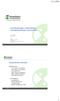 Tietokantojen suunnittelu, relaatiokantojen perusteita A277, Tietokannat Teemu Saarelainen teemu.saarelainen@kyamk.fi Lähteet: Leon Atkinson: core MySQL Ari Hovi: SQL-opas TTY:n tietokantojen perusteet-kurssin
Tietokantojen suunnittelu, relaatiokantojen perusteita A277, Tietokannat Teemu Saarelainen teemu.saarelainen@kyamk.fi Lähteet: Leon Atkinson: core MySQL Ari Hovi: SQL-opas TTY:n tietokantojen perusteet-kurssin
Webmailin käyttöohje. Ohjeen sisältö. Sähköpostin peruskäyttö. Lomavastaajan asettaminen sähköpostiin. Sähköpostin salasanan vaihtaminen
 Webmailin käyttöohje https://mail.webhotelli.net sekä https://webmail.netsor.fi Ohjeen sisältö Sähköpostin peruskäyttö Lukeminen Lähettäminen Vastaaminen ja välittäminen Liitetiedoston lisääminen Lomavastaajan
Webmailin käyttöohje https://mail.webhotelli.net sekä https://webmail.netsor.fi Ohjeen sisältö Sähköpostin peruskäyttö Lukeminen Lähettäminen Vastaaminen ja välittäminen Liitetiedoston lisääminen Lomavastaajan
OHJEITA OMAPALVELUN KÄYTTÖÖN
 OHJEITA OMAPALVELUN KÄYTTÖÖN OMAPALVELU Omapalvelussa voit tehdä hakemuksia, vastata sinulle sähköisesti lähetettyihin lisäselvityspyyntöihin ja kirjeisiin seurata hakemuksesi käsittelyn tilaa saada tiedoksi
OHJEITA OMAPALVELUN KÄYTTÖÖN OMAPALVELU Omapalvelussa voit tehdä hakemuksia, vastata sinulle sähköisesti lähetettyihin lisäselvityspyyntöihin ja kirjeisiin seurata hakemuksesi käsittelyn tilaa saada tiedoksi
Asiakashallinta. TaikaTapahtumat -käyttöohje
 Asiakashallinta TaikaTapahtumat -käyttöohje Tietojen haku Siirry etapahtuma-valikkoon ja valitse Asiakashallinta Kirjoita hakukenttään hakuehto ja napauta Hae Napauta nimeä yhteystieto-lomake avautuu Tietojen
Asiakashallinta TaikaTapahtumat -käyttöohje Tietojen haku Siirry etapahtuma-valikkoon ja valitse Asiakashallinta Kirjoita hakukenttään hakuehto ja napauta Hae Napauta nimeä yhteystieto-lomake avautuu Tietojen
10. ASIAKASHALLINTA CRM; Osoitetarrat, ryhmäsähköposti ja export
 10. ASIAKASHALLINTA CRM; Osoitetarrat, ryhmäsähköposti ja export 10.1. PERIAATE CRM asiakashallintajärjestelmästä voidaan tulostaa osoitetarrat, lähettää ryhmäsähköpostia sekä exportata (viedä) hakutuloksia
10. ASIAKASHALLINTA CRM; Osoitetarrat, ryhmäsähköposti ja export 10.1. PERIAATE CRM asiakashallintajärjestelmästä voidaan tulostaa osoitetarrat, lähettää ryhmäsähköpostia sekä exportata (viedä) hakutuloksia
RATKI 1.0 Talousraportin käyttäjän ohje
 RATKI RATKI 1.0 Talousraportin käyttäjän ohje Ohje 21.01.2008 0.1 Vastuuhenkilö Petri Ahola Sisällysluettelo 1. Yleistä... 3 1.1. Kuvaus... 3 1.2. Esitiedot... 3 1.3. RATKIn käyttöoikeuksien hankinta...
RATKI RATKI 1.0 Talousraportin käyttäjän ohje Ohje 21.01.2008 0.1 Vastuuhenkilö Petri Ahola Sisällysluettelo 1. Yleistä... 3 1.1. Kuvaus... 3 1.2. Esitiedot... 3 1.3. RATKIn käyttöoikeuksien hankinta...
Pikaohje formaatin valmistamiseen
 Pikaohje formaatin valmistamiseen Esko Otava Oy ver.1.0 Pääikkunasta (tulostusikkunasta) valitaan Cards-Show cards manager Paina Add 2 Paina New Kortinsuunnitteluikkuna on jaettu kolmeen osaan: Vasemmalla
Pikaohje formaatin valmistamiseen Esko Otava Oy ver.1.0 Pääikkunasta (tulostusikkunasta) valitaan Cards-Show cards manager Paina Add 2 Paina New Kortinsuunnitteluikkuna on jaettu kolmeen osaan: Vasemmalla
Visma Fivaldi -käsikirja MiniCRM
 Visma Fivaldi -käsikirja MiniCRM 2 Sisällys 1 Yleistä... 3 2 Ylävalikko... 4 3 Perustiedot - välilehti... 5 4 Tila (vapaassa tekstikentässä edellisellä sivulla annettu nimi) - välilehti... 6 5 Vasemman
Visma Fivaldi -käsikirja MiniCRM 2 Sisällys 1 Yleistä... 3 2 Ylävalikko... 4 3 Perustiedot - välilehti... 5 4 Tila (vapaassa tekstikentässä edellisellä sivulla annettu nimi) - välilehti... 6 5 Vasemman
Valitse aineisto otsikoineen maalaamalla se hiirella ja kopioimalla (Esim. ctrl-c). Vaihtoehtoisesti, Lataa CSV-tiedosto
 Versio k15 Näin laadit ilmastodiagrammin Libre Officen taulukkolaskentaohjelmalla. Ohje on laadittu käyttäen Libre Officen versiota 4.2.2.1. Voit ladata ohjelmiston omalle koneellesi osoitteesta fi.libreoffice.org.
Versio k15 Näin laadit ilmastodiagrammin Libre Officen taulukkolaskentaohjelmalla. Ohje on laadittu käyttäen Libre Officen versiota 4.2.2.1. Voit ladata ohjelmiston omalle koneellesi osoitteesta fi.libreoffice.org.
Larppa-laskutusohjelma v1.1 Ohje
 Larppa-laskutusohjelma v1.1 Ohje Larppa-laskutusohjelma Larppa-laskutusohjelma on tarkoitettu pienen yrityksen laskujen tulostamiseen ja arkistointiin. Ohjelma tarvitsee Microsoft Excel ohjelman toimiakseen
Larppa-laskutusohjelma v1.1 Ohje Larppa-laskutusohjelma Larppa-laskutusohjelma on tarkoitettu pienen yrityksen laskujen tulostamiseen ja arkistointiin. Ohjelma tarvitsee Microsoft Excel ohjelman toimiakseen
Sisällys Clerica Web-sovellusten käytön aloittaminen 2
 Sisällys Clerica Web-sovellusten käytön aloittaminen 2 Kirjautuminen järjestelmään 2 Myyntilaskut 2 Ostolaskujen käsittely 4 Uuden laskun syöttö 6 Palkkailmoituslomake 8 Palkkailmoituksesta kopio 9 Henkilötietojen
Sisällys Clerica Web-sovellusten käytön aloittaminen 2 Kirjautuminen järjestelmään 2 Myyntilaskut 2 Ostolaskujen käsittely 4 Uuden laskun syöttö 6 Palkkailmoituslomake 8 Palkkailmoituksesta kopio 9 Henkilötietojen
PIKAOHJE PRODUCTION SOFTWARE
 Tiny CRM PIKAOHJE PRODUCTION SOFTWARE 30. joulukuuta 2011 Tekijä: Jari Kukkonen Tiny CRM PIKAOHJE YLEISTÄ TinyCRM on Lahden tiede- ja yrityspuiston tarpeisiin räätälöity yksinkertainen asiakkuudenhallintaohjelma,
Tiny CRM PIKAOHJE PRODUCTION SOFTWARE 30. joulukuuta 2011 Tekijä: Jari Kukkonen Tiny CRM PIKAOHJE YLEISTÄ TinyCRM on Lahden tiede- ja yrityspuiston tarpeisiin räätälöity yksinkertainen asiakkuudenhallintaohjelma,
Tukipyyntö-toiminnon ohje
 Tukipyyntö-toiminnon ohje Diagnoosilaitteen teknisen tukipyyntötoiminnon avulla avataan teknistä tukea koskeva asiakirja, joka sisältää tietoja ongelmatilanteen ratkaisemiseksi. Sen kautta saadaan käyttöön
Tukipyyntö-toiminnon ohje Diagnoosilaitteen teknisen tukipyyntötoiminnon avulla avataan teknistä tukea koskeva asiakirja, joka sisältää tietoja ongelmatilanteen ratkaisemiseksi. Sen kautta saadaan käyttöön
Condes. Quick Start opas. Suunnistuksen ratamestariohjelmisto. Versio 7. Quick Start - opas Condes 7. olfellows www.olfellows.net 1.
 Condes Suunnistuksen ratamestariohjelmisto Versio 7 Quick Start opas Yhteystiedot: olfellows Jouni Laaksonen Poijukuja 4 21120 RAISIO jouni.laaksonen@olfellows.net www.olfellows.net olfellows www.olfellows.net
Condes Suunnistuksen ratamestariohjelmisto Versio 7 Quick Start opas Yhteystiedot: olfellows Jouni Laaksonen Poijukuja 4 21120 RAISIO jouni.laaksonen@olfellows.net www.olfellows.net olfellows www.olfellows.net
Osallistavan suunnittelun kyselytyökalu
 Osallistavan suunnittelun kyselytyökalu Käyttöohje InnoGIS- hankkeen aikana kehitetylle pilottiversiolle Dokumentti sisältää pilottiversiona toimivan kyselyn laatimiseen ja vastaamiseen liittyvän ohjeistuksen.
Osallistavan suunnittelun kyselytyökalu Käyttöohje InnoGIS- hankkeen aikana kehitetylle pilottiversiolle Dokumentti sisältää pilottiversiona toimivan kyselyn laatimiseen ja vastaamiseen liittyvän ohjeistuksen.
SQL Buddy JAMK Labranet Wiki
 Page 1 of 9 SQL Buddy JAMK Labranet Wiki Sisällysluettelo Yleistä SQL Buddy:sta kotisivu :http://sqlbuddy.com/ SQL Buddy on kevyt hallintatyökalu MySQL-tietokannalle. Järjestelmävaatimukset Serverin vaatimukset
Page 1 of 9 SQL Buddy JAMK Labranet Wiki Sisällysluettelo Yleistä SQL Buddy:sta kotisivu :http://sqlbuddy.com/ SQL Buddy on kevyt hallintatyökalu MySQL-tietokannalle. Järjestelmävaatimukset Serverin vaatimukset
Kortinhaltijat joilla on maksukeskeytys Maksuryhmään liitettyjen kortinhaltijoiden lukumäärä, joiden maksut ovat tilapäisesti keskeytetty.
 1(6) MAKSURYHMÄN HALLINTA Maksuryhmäkohtaiselle sivulle pääset klikkaamalla yksittäisen maksuryhmän nimeä verkkopalvelun etusivulla tai valitsemalla ryhmän Maksuryhmät - osion listalta. Sivun tiedot ja
1(6) MAKSURYHMÄN HALLINTA Maksuryhmäkohtaiselle sivulle pääset klikkaamalla yksittäisen maksuryhmän nimeä verkkopalvelun etusivulla tai valitsemalla ryhmän Maksuryhmät - osion listalta. Sivun tiedot ja
RAY Etuasiakkaaksi rekisteröityminen Pivon kautta
 RAY Etuasiakkaaksi rekisteröityminen Pivon kautta OP:n kortin liittäminen RAY Etuasiakkuuteen Pivo-mobiilisovelluksessa RAY Etuasiakkaaksi rekisteröityminen Pivon kautta Avaa Pivo-sovellus puhelimesta
RAY Etuasiakkaaksi rekisteröityminen Pivon kautta OP:n kortin liittäminen RAY Etuasiakkuuteen Pivo-mobiilisovelluksessa RAY Etuasiakkaaksi rekisteröityminen Pivon kautta Avaa Pivo-sovellus puhelimesta
Basware Supplier Portal
 Basware Supplier Portal Pikaohje Toimittajille (Toukokuu 2011) Prosessin yleiskatsaus Basware Supplier Portal on tarkoitettu toimittajaorganisaatioille (joita kutsutaan jäljempänä toimittajiksi). Järjestelmän
Basware Supplier Portal Pikaohje Toimittajille (Toukokuu 2011) Prosessin yleiskatsaus Basware Supplier Portal on tarkoitettu toimittajaorganisaatioille (joita kutsutaan jäljempänä toimittajiksi). Järjestelmän
1. Uuden Ilmon käytön eroavaisuudet vanhasta Ilmosta lyhyesti
 Sisällysluettelo 1. Uuden Ilmon käytön eroavaisuudet vanhasta Ilmosta lyhyesti... 2 Huomattavaa kurssin tietojen täyttämisessä!... 2 2. Kurssikuvauksen ja muiden opiskelijoille näkyvien kurssitietojen
Sisällysluettelo 1. Uuden Ilmon käytön eroavaisuudet vanhasta Ilmosta lyhyesti... 2 Huomattavaa kurssin tietojen täyttämisessä!... 2 2. Kurssikuvauksen ja muiden opiskelijoille näkyvien kurssitietojen
Provet Net Kutsut ohje
 Provet Net Kutsut ohje Provetissa voidaan kutsuja käyttää pitkä-aikaisten asiakassuhteiden ylläpitoon. Kutsujen avulla asiakkaita voidaan muistuttaa lemmikin rokotusten voimassa olosta, hampaiden säännöllisestä
Provet Net Kutsut ohje Provetissa voidaan kutsuja käyttää pitkä-aikaisten asiakassuhteiden ylläpitoon. Kutsujen avulla asiakkaita voidaan muistuttaa lemmikin rokotusten voimassa olosta, hampaiden säännöllisestä
Visma Liikkuvan työn ratkaisut Päivitysohje. Pääkäyttäjän opas
 Visma Liikkuvan työn ratkaisut Pääkäyttäjän opas Visma Software Oy pidättää itsellään oikeuden mahdollisiin parannuksiin ja/tai muutoksiin tässä oppaassa ja/tai ohjelmassa ilman eri ilmoitusta. Oppaan
Visma Liikkuvan työn ratkaisut Pääkäyttäjän opas Visma Software Oy pidättää itsellään oikeuden mahdollisiin parannuksiin ja/tai muutoksiin tässä oppaassa ja/tai ohjelmassa ilman eri ilmoitusta. Oppaan
2017/11/21 17:28 1/2 Tilitapahtumat. Tilitapahtumat... 1 Käyttö:... 1 Asiakirjan kentät:... 1
 2017/11/21 17:28 1/2 Tilitapahtumat Table of Contents Tilitapahtumat... 1 Käyttö:... 1 Asiakirjan kentät... 1 Asiakirjan kentät:... 1 Asiakirjan kentät /alavalikko/ ensimmäinen välilehti:... 2 Asiakirjan
2017/11/21 17:28 1/2 Tilitapahtumat Table of Contents Tilitapahtumat... 1 Käyttö:... 1 Asiakirjan kentät... 1 Asiakirjan kentät:... 1 Asiakirjan kentät /alavalikko/ ensimmäinen välilehti:... 2 Asiakirjan
Epooqin perusominaisuudet
 Epooqin perusominaisuudet Huom! Epooqia käytettäessä on suositeltavaa käyttää Firefox -selainta. Chrome toimii myös, mutta eräissä asioissa, kuten äänittämisessä, voi esiintyä ongelmia. Internet Exploreria
Epooqin perusominaisuudet Huom! Epooqia käytettäessä on suositeltavaa käyttää Firefox -selainta. Chrome toimii myös, mutta eräissä asioissa, kuten äänittämisessä, voi esiintyä ongelmia. Internet Exploreria
Tarjoustyökalun käyttöohje
 Tarjoustyökalun käyttöohje Suomen johtava projektipankki! Kustannustehokkaaseen rakennusprojektien hallintaan SokoPro on Kopijyvän ratkaisu kustannustehokkaaseen rakennusprojektin hallintaan. Rakennusprojektiaineistojen
Tarjoustyökalun käyttöohje Suomen johtava projektipankki! Kustannustehokkaaseen rakennusprojektien hallintaan SokoPro on Kopijyvän ratkaisu kustannustehokkaaseen rakennusprojektin hallintaan. Rakennusprojektiaineistojen
TIEDONHALLINNAN PERUSTEET - SYKSY 2013
 TIEDONHALLINNAN PERUSTEET - SYKSY 2013 Kurssikoodi: Saapumisryhmä: Luento 4 XX00AA79-3013 TU12S2 Pasi Ranne 11.9.2013 11/9/13 Helsinki Metropolia University of Applied Sciences 1 Relaatiotietokannan suunnitteluprosessin
TIEDONHALLINNAN PERUSTEET - SYKSY 2013 Kurssikoodi: Saapumisryhmä: Luento 4 XX00AA79-3013 TU12S2 Pasi Ranne 11.9.2013 11/9/13 Helsinki Metropolia University of Applied Sciences 1 Relaatiotietokannan suunnitteluprosessin
Suvi Junes Tietohallinto / Opetusteknologiapalvelut 2012
 Tiedostot Uudet ominaisuudet: - Ei Tiedostot-kohtaa alueen sisällä, vaan tiedostonvalitsin, jolla tiedostot tuodaan alueelle siihen kohtaan missä ne näytetään - Firefox-selaimella voi työpöydältä raahata
Tiedostot Uudet ominaisuudet: - Ei Tiedostot-kohtaa alueen sisällä, vaan tiedostonvalitsin, jolla tiedostot tuodaan alueelle siihen kohtaan missä ne näytetään - Firefox-selaimella voi työpöydältä raahata
Nettisivujen Päivitysohje
 Hämeenlinnan rauhanyhdistys ry Nettisivujen Päivitysohje Ohje päivitetty 18.7.2012 Hallintapaneeli Kirjautuminen nettisivujen hallintaan Hallintapaneeliin päästään kirjautumaan klikkaamalla linkkiä nettisivujen
Hämeenlinnan rauhanyhdistys ry Nettisivujen Päivitysohje Ohje päivitetty 18.7.2012 Hallintapaneeli Kirjautuminen nettisivujen hallintaan Hallintapaneeliin päästään kirjautumaan klikkaamalla linkkiä nettisivujen
Kuvien lisääminen ja käsittely
 Kuvien lisääminen ja käsittely KUVIEN LISÄÄMINEN JA KÄSITTELY Tämä on ote VIS Online Mediahallinta ohjeesta. Kuvia lisätään autojen tietoihin VIS Online kuvankäsittelyohjelmalla. Ohjelma käynnistyy klikkaamalla
Kuvien lisääminen ja käsittely KUVIEN LISÄÄMINEN JA KÄSITTELY Tämä on ote VIS Online Mediahallinta ohjeesta. Kuvia lisätään autojen tietoihin VIS Online kuvankäsittelyohjelmalla. Ohjelma käynnistyy klikkaamalla
MOBISITE-TYÖKALUN SISÄLTÄMÄT TOIMINNOT
 MOBISITE-TYÖKALU MobiSite on työkalu matkapuhelimeen soveltuvan mobiilisivuston rakentamiseen. AIMO-järjestelmän jatkuvasti päivittyvä päätelaitetunnistus tunnistaa useimmat puhelinmallit ja mukauttaa
MOBISITE-TYÖKALU MobiSite on työkalu matkapuhelimeen soveltuvan mobiilisivuston rakentamiseen. AIMO-järjestelmän jatkuvasti päivittyvä päätelaitetunnistus tunnistaa useimmat puhelinmallit ja mukauttaa
Avaa ohjelma ja tarvittaessa Tiedosto -> Uusi kilpailutiedosto
 Condess ratamestariohjelman käyttö Aloitus ja alkumäärittelyt Avaa ohjelma ja tarvittaessa Tiedosto -> Uusi kilpailutiedosto Kun kysytään kilpailun nimeä, syötä kuvaava nimi. Samaa nimeä käytetään oletuksena
Condess ratamestariohjelman käyttö Aloitus ja alkumäärittelyt Avaa ohjelma ja tarvittaessa Tiedosto -> Uusi kilpailutiedosto Kun kysytään kilpailun nimeä, syötä kuvaava nimi. Samaa nimeä käytetään oletuksena
HELIA 1 (17) Outi Virkki Tiedonhallinta
 HELIA 1 (17) Luento 4.1 Looginen suunnittelu... 2 Relaatiomalli... 3 Peruskäsitteet... 4 Relaatio... 6 Relaatiokaava (Relation schema)... 6 Attribuutti ja arvojoukko... 7 Monikko... 8 Avaimet... 10 Avain
HELIA 1 (17) Luento 4.1 Looginen suunnittelu... 2 Relaatiomalli... 3 Peruskäsitteet... 4 Relaatio... 6 Relaatiokaava (Relation schema)... 6 Attribuutti ja arvojoukko... 7 Monikko... 8 Avaimet... 10 Avain
Google-dokumentit. Opetusteknologiakeskus Mediamylly
 Google-dokumentit 1 2 3 Yleistä 1.1 Tilin luominen 4 1.2 Docs-päävalikkoon siirtyminen 7 Dokumentit-päävalikko 2.1 Kirjaudu Dokumentteihin 9 2.2 Lähetä tiedosto Google-dokumentteihin 11 2.3 Uuden asiakirjan
Google-dokumentit 1 2 3 Yleistä 1.1 Tilin luominen 4 1.2 Docs-päävalikkoon siirtyminen 7 Dokumentit-päävalikko 2.1 Kirjaudu Dokumentteihin 9 2.2 Lähetä tiedosto Google-dokumentteihin 11 2.3 Uuden asiakirjan
SilvaToiminta Versio 1.0. SilvaToiminta. Pikaohje Versio Oy Silvadata Ab Pikaohje 1
 SilvaToiminta Pikaohje Versio 1.0 12.12.2014 Oy Silvadata Ab 10.12.2014 Pikaohje 1 SISÄLLYS 1 SILVATOIMINTA... 3 2 OHJELMISTON KÄYTTÖTARKOITUS... 4 2.1 Osiot... 4 2.1.1 Asiakkaat... 4 2.1.2 Viestit...
SilvaToiminta Pikaohje Versio 1.0 12.12.2014 Oy Silvadata Ab 10.12.2014 Pikaohje 1 SISÄLLYS 1 SILVATOIMINTA... 3 2 OHJELMISTON KÄYTTÖTARKOITUS... 4 2.1 Osiot... 4 2.1.1 Asiakkaat... 4 2.1.2 Viestit...
VSP webmail palvelun ka yttö öhje
 VSP webmail palvelun ka yttö öhje Kirjaudu webmailiin osoitteessa https://webmail.net.vsp.fi Webmailin kirjautumissivu, kirjoita sähköpostiosoitteesi ja salasanasi: Sähköpostin päänäkymä: 1: Kansiolistaus
VSP webmail palvelun ka yttö öhje Kirjaudu webmailiin osoitteessa https://webmail.net.vsp.fi Webmailin kirjautumissivu, kirjoita sähköpostiosoitteesi ja salasanasi: Sähköpostin päänäkymä: 1: Kansiolistaus
Kielivalinta Kojelauta - Luo lasku Asetukset - Käyttäjät - Kirjaudu ulos
 TOIMITTAJAPORTAALI Kalajoen kaupunki tarjoaa käyttöönne CGI:n ylläpitämän web-pohjaisen käyttöliittymän, jonka avulla toimittaja pystyy luomaan ja lähettämään sähköisen laskun vastaanottajalle. Toimittajaportaalin
TOIMITTAJAPORTAALI Kalajoen kaupunki tarjoaa käyttöönne CGI:n ylläpitämän web-pohjaisen käyttöliittymän, jonka avulla toimittaja pystyy luomaan ja lähettämään sähköisen laskun vastaanottajalle. Toimittajaportaalin
Raporttiarkiston (RATKI) käyttöohjeet Ohjeet
 Raporttiarkiston (RATKI) käyttöohjeet Ohjeet 15.11.2012 1.0 Vastuutaho TRAFI Sisällys Raporttiarkiston (RATKI) käyttöohjeet 1 1. Johdanto 3 1.1. Esitiedot 3 1.2. Käyttöoikeudet 3 1.3. Sisäänkirjautuminen
Raporttiarkiston (RATKI) käyttöohjeet Ohjeet 15.11.2012 1.0 Vastuutaho TRAFI Sisällys Raporttiarkiston (RATKI) käyttöohjeet 1 1. Johdanto 3 1.1. Esitiedot 3 1.2. Käyttöoikeudet 3 1.3. Sisäänkirjautuminen
ASENNUS- JA KÄYTTÖOHJE
 ASENNUS- JA KÄYTTÖOHJE YKSIKKÖHINTA SOPIMUKSEN TOTEUTUNEET MÄÄRÄT-SOVELLUS CMPRO5 VERSIO 2.8 PÄIVITETTY HEINÄKUU 2010 COPYRIGHT 2010 ARTEMIS FINLAND OY. ALL RIGHTS RESERVED. KÄYTTÖOHJE SIVU 2 (12) SISÄLLYSLUETTELO
ASENNUS- JA KÄYTTÖOHJE YKSIKKÖHINTA SOPIMUKSEN TOTEUTUNEET MÄÄRÄT-SOVELLUS CMPRO5 VERSIO 2.8 PÄIVITETTY HEINÄKUU 2010 COPYRIGHT 2010 ARTEMIS FINLAND OY. ALL RIGHTS RESERVED. KÄYTTÖOHJE SIVU 2 (12) SISÄLLYSLUETTELO
Web Services tietokantaohjelmoinnin perusteet
 ASP.NET Web Services Web Services tietokantaohjelmoinnin 2 (22) Sisällys Harjoitus 1: Tietokannat ja Web Services... 3 Harjoitus 2: Windows Client... 10 Harjoitus 3: Datan päivitys TableAdapterin avulla...
ASP.NET Web Services Web Services tietokantaohjelmoinnin 2 (22) Sisällys Harjoitus 1: Tietokannat ja Web Services... 3 Harjoitus 2: Windows Client... 10 Harjoitus 3: Datan päivitys TableAdapterin avulla...
ELM GROUP 04. Teemu Laakso Henrik Talarmo
 ELM GROUP 04 Teemu Laakso Henrik Talarmo 23. marraskuuta 2017 Sisältö 1 Johdanto 1 2 Ominaisuuksia 2 2.1 Muuttujat ja tietorakenteet...................... 2 2.2 Funktiot................................
ELM GROUP 04 Teemu Laakso Henrik Talarmo 23. marraskuuta 2017 Sisältö 1 Johdanto 1 2 Ominaisuuksia 2 2.1 Muuttujat ja tietorakenteet...................... 2 2.2 Funktiot................................
KÄYTTÖVALTUUSHALLINTA (KVH) 1 (14) Käyttöohje rekisterinpidon yhteyshenkilölle 3.5.2016
 KÄYTTÖVALTUUSHALLINTA (KVH) 1 (14) MML Käyttövaltuushallintaan mennään osoitteen https://vatu.idmservice.nls.fi kautta. Valitse tunnistautumismenetelmä, joka sinulla on käytössäsi. KÄYTTÖVALTUUSHALLINTA
KÄYTTÖVALTUUSHALLINTA (KVH) 1 (14) MML Käyttövaltuushallintaan mennään osoitteen https://vatu.idmservice.nls.fi kautta. Valitse tunnistautumismenetelmä, joka sinulla on käytössäsi. KÄYTTÖVALTUUSHALLINTA
Skhole Käyttöohjeet Pääkäyttäjille ja Ohjaajille. Päivitetty
 Skhole Käyttöohjeet Pääkäyttäjille ja Ohjaajille Päivitetty 27.3.2019 Kirjautuminen & ohjeet Voit kirjautua Skholen verkkopalveluun kahdesta eri paikkaa. Joko Skholen verkkosivulta osoitteesta www.skhole.fi
Skhole Käyttöohjeet Pääkäyttäjille ja Ohjaajille Päivitetty 27.3.2019 Kirjautuminen & ohjeet Voit kirjautua Skholen verkkopalveluun kahdesta eri paikkaa. Joko Skholen verkkosivulta osoitteesta www.skhole.fi
Microsoft Outlook Web Access. Pikaohje sähköpostin peruskäyttöön
 Microsoft Outlook Web Access Pikaohje sähköpostin peruskäyttöön 1 Käyttö työpaikalla (Hallinto-verkossa) Käynnistetään sähköposti Työpöydällä olevasta Faiposti-pikakuvakkeesta (hiirellä kaksoisklikkaamalla).
Microsoft Outlook Web Access Pikaohje sähköpostin peruskäyttöön 1 Käyttö työpaikalla (Hallinto-verkossa) Käynnistetään sähköposti Työpöydällä olevasta Faiposti-pikakuvakkeesta (hiirellä kaksoisklikkaamalla).
Action Request System
 Action Request System Manu Karjalainen Ohjelmistotuotantovälineet seminaari HELSINGIN YLIOPISTO Tietojenkäsittelytieteen laitos 25.10.2000 Action Request System (ARS) Manu Karjalainen Ohjelmistotuotantovälineet
Action Request System Manu Karjalainen Ohjelmistotuotantovälineet seminaari HELSINGIN YLIOPISTO Tietojenkäsittelytieteen laitos 25.10.2000 Action Request System (ARS) Manu Karjalainen Ohjelmistotuotantovälineet
Kotopro käyttäjän ohje
 KOTOPRO KÄYTTÖOHJE Kotopro käyttäjän ohje SISÄÄNKIRJAUTUMINEN Ensimmäinen kirjautuminen voidaan toteuttaa osoitteesta www.kotopro.fi. Sivun ylävalikossa on valinta Kirjaudu sisään, josta aukeaa kirjautumissivu.
KOTOPRO KÄYTTÖOHJE Kotopro käyttäjän ohje SISÄÄNKIRJAUTUMINEN Ensimmäinen kirjautuminen voidaan toteuttaa osoitteesta www.kotopro.fi. Sivun ylävalikossa on valinta Kirjaudu sisään, josta aukeaa kirjautumissivu.
Netsor Webmailin käyttöohje
 Netsor Webmailin käyttöohje https://mail.webhotelli.net sekä https://webmail.netsor.fi Ohjeen sisältö Sähköpostin peruskäyttö Lukeminen Lähettäminen Vastaaminen ja välittäminen Liitetiedoston lisääminen
Netsor Webmailin käyttöohje https://mail.webhotelli.net sekä https://webmail.netsor.fi Ohjeen sisältö Sähköpostin peruskäyttö Lukeminen Lähettäminen Vastaaminen ja välittäminen Liitetiedoston lisääminen
STANDARD TALOUSHALLINNON KÄYTTÖOPAS
 STANDARD TALOUSHALLINNON KÄYTTÖOPAS Standard Taloushallinto Käyttöopas page 1/6 Table of Contents PERUSIKKUNA... 3 HENKILÖKOHTAINEN TYÖPÖYTÄ... 4 ASETUKSET PERUSKÄYTTÖÄ VARTEN... 5 Yritystiedot... 5 Henkilöt
STANDARD TALOUSHALLINNON KÄYTTÖOPAS Standard Taloushallinto Käyttöopas page 1/6 Table of Contents PERUSIKKUNA... 3 HENKILÖKOHTAINEN TYÖPÖYTÄ... 4 ASETUKSET PERUSKÄYTTÖÄ VARTEN... 5 Yritystiedot... 5 Henkilöt
ADMIN. Käyttöopas 08Q4
 ADMIN Käyttöopas 08Q4 Sisällysluettelo Uuden käyttäjän lisääminen...3 Käyttäjän poistaminen...3 Oikeudet...4 Käyttäjäasetukset...6 Aktiviteetin määritys...8 Aktiviteetin määrittely...8 Kenttämäärittelyt...9
ADMIN Käyttöopas 08Q4 Sisällysluettelo Uuden käyttäjän lisääminen...3 Käyttäjän poistaminen...3 Oikeudet...4 Käyttäjäasetukset...6 Aktiviteetin määritys...8 Aktiviteetin määrittely...8 Kenttämäärittelyt...9
Käyttöohje. Versiohistoria: 1.0 7.5.2003 1. versio Mari 1.1 9.5.2003 Kommenttien perusteella korjattu versio
 Otus- projektinhallintatyökalu Käyttöohje Versiohistoria: 1.0 7.5.2003 1. versio Mari 1.1 9.5.2003 Kommenttien perusteella korjattu versio Mari Tampere 9. toukokuuta 2003 Kimmo Airamaa, Andreas Asuja,
Otus- projektinhallintatyökalu Käyttöohje Versiohistoria: 1.0 7.5.2003 1. versio Mari 1.1 9.5.2003 Kommenttien perusteella korjattu versio Mari Tampere 9. toukokuuta 2003 Kimmo Airamaa, Andreas Asuja,
Hälyri-tietojärjestelmän järjestelmätestaussuunnitelma ja -raporttimalli
 Hälyri-tietojärjestelmän järjestelmätestaussuunnitelma ja -raporttimalli Laatijat: Veli Mikko Puupponen ja Ilkka Rautiainen Päivämäärä: 26.5.2014 Versio: 1.0.0 1. Testausympäristö ja yhteenveto Testatun
Hälyri-tietojärjestelmän järjestelmätestaussuunnitelma ja -raporttimalli Laatijat: Veli Mikko Puupponen ja Ilkka Rautiainen Päivämäärä: 26.5.2014 Versio: 1.0.0 1. Testausympäristö ja yhteenveto Testatun
OpenOffice.org Base 3.1.0
 OpenOffice.org Base 3.1.0 Sisällysluettelo 1 Tietokannan luominen...1 2 Taulukon eli taulun luominen...3 3 Kysely...9 4 Raportti...14 1 Tietokannan luominen Tietokanta on kokoelma tietoja, joilla on yhteys
OpenOffice.org Base 3.1.0 Sisällysluettelo 1 Tietokannan luominen...1 2 Taulukon eli taulun luominen...3 3 Kysely...9 4 Raportti...14 1 Tietokannan luominen Tietokanta on kokoelma tietoja, joilla on yhteys
Omapalvelu. Omapalvelu - ohje Päivityspaketti 3/ 2014. Tieto Corporation
 Omapalvelu Omapalvelu - ohje Päivityspaketti 3/ 2014 Omapalvelu / Kirjautuminen pankkitunnuksilla Asiakas kirjautuu Omille sivuille kunnan nettisivujen linkin kautta. Sivulle kirjaudutaan Vetuma-tunnistuksen
Omapalvelu Omapalvelu - ohje Päivityspaketti 3/ 2014 Omapalvelu / Kirjautuminen pankkitunnuksilla Asiakas kirjautuu Omille sivuille kunnan nettisivujen linkin kautta. Sivulle kirjaudutaan Vetuma-tunnistuksen
Visma Business AddOn Tositteiden tuonti. Käsikirja
 Visma Business AddOn Tositteiden tuonti Käsikirja Oppaan päiväys: 10.2.2012. Asiakaspalvelu: Helpdesk: www.visma.fi Visma Software Oy pidättää itsellään oikeuden mahdollisiin parannuksiin ja/tai muutoksiin
Visma Business AddOn Tositteiden tuonti Käsikirja Oppaan päiväys: 10.2.2012. Asiakaspalvelu: Helpdesk: www.visma.fi Visma Software Oy pidättää itsellään oikeuden mahdollisiin parannuksiin ja/tai muutoksiin
TAMPEREEN TEKNILLINEN YLIOPISTO KÄYTTÖOHJE TIETOVARASTON KUUTIOT
 TAMPEREEN TEKNILLINEN YLIOPISTO KÄYTTÖOHJE TIETOVARASTON KUUTIOT 14.11.2011 Sisältö Perustietoa tietovarastosta... 2 Perustietoa kuutioista... 2 Dimensioiden valinta... 2 Uuden dimension lisääminen aikaisemman
TAMPEREEN TEKNILLINEN YLIOPISTO KÄYTTÖOHJE TIETOVARASTON KUUTIOT 14.11.2011 Sisältö Perustietoa tietovarastosta... 2 Perustietoa kuutioista... 2 Dimensioiden valinta... 2 Uuden dimension lisääminen aikaisemman
OHJE EXCEL-MAKRON LUOMISEKSI JA MAKRON KÄYTÖSTÄ
 OHJE EXCEL-MAKRON LUOMISEKSI JA MAKRON KÄYTÖSTÄ Tässä ohjeessa esitetään kuinka Excel-taulukkolaskentaan luodaan makro ja annetaan muutama vinkki makron käyttöön. Ohje koostuu seuraavasti: 1. Mikä makro
OHJE EXCEL-MAKRON LUOMISEKSI JA MAKRON KÄYTÖSTÄ Tässä ohjeessa esitetään kuinka Excel-taulukkolaskentaan luodaan makro ja annetaan muutama vinkki makron käyttöön. Ohje koostuu seuraavasti: 1. Mikä makro
Arkkitehtuurikuvaus. Ratkaisu ohjelmistotuotelinjan monikielisyyden hallintaan Innofactor Oy. Ryhmä 14
 Arkkitehtuurikuvaus Ratkaisu ohjelmistotuotelinjan monikielisyyden hallintaan Innofactor Oy Ryhmä 14 Muutoshistoria Versio Pvm Päivittäjä Muutos 0.4 1.11.2007 Matti Eerola 0.3 18.10.2007 Matti Eerola 0.2
Arkkitehtuurikuvaus Ratkaisu ohjelmistotuotelinjan monikielisyyden hallintaan Innofactor Oy Ryhmä 14 Muutoshistoria Versio Pvm Päivittäjä Muutos 0.4 1.11.2007 Matti Eerola 0.3 18.10.2007 Matti Eerola 0.2
PELAAJAPROFIILI Mobiilisovellus
 PELAAJAPROFIILI Mobiilisovellus Pelaajaprofiili netissä Pelaajaprofiilin www-palvelu on osoitteessa http://www.pelaajaprofiili.fi. Rekisteröidy tai hanki tunnukset ennen mobiilisovelluksen käyttöä. Pelaajaprofiilin
PELAAJAPROFIILI Mobiilisovellus Pelaajaprofiili netissä Pelaajaprofiilin www-palvelu on osoitteessa http://www.pelaajaprofiili.fi. Rekisteröidy tai hanki tunnukset ennen mobiilisovelluksen käyttöä. Pelaajaprofiilin
Aimo-ohjauspaneelin käyttöohje Sisällys
 Aimo-ohjauspaneelin käyttöohje Sisällys Tunnusten tilaaminen... 2 Sisäänkirjautuminen... 3 Käyttöliittymä... 4 Ryhmätekstiviestien lähettäminen... 5 Ryhmät... 7 Push-viestien lähettäminen... 12 Mobiilipalvelun
Aimo-ohjauspaneelin käyttöohje Sisällys Tunnusten tilaaminen... 2 Sisäänkirjautuminen... 3 Käyttöliittymä... 4 Ryhmätekstiviestien lähettäminen... 5 Ryhmät... 7 Push-viestien lähettäminen... 12 Mobiilipalvelun
Visma Fivaldi -käsikirja Asiakaskohtaiset hinnat
 Visma Fivaldi -käsikirja Asiakaskohtaiset hinnat 2 Sisällys 1 Yleistä... 3 2 Ylävalikko... 4 3 Vasemman laidan painikkeet... 5 4 Erikoishinnoittelut ruutu... 6 5 Raportit... 12 1 Yleistä Fivaldi Asiakaskohtaiset
Visma Fivaldi -käsikirja Asiakaskohtaiset hinnat 2 Sisällys 1 Yleistä... 3 2 Ylävalikko... 4 3 Vasemman laidan painikkeet... 5 4 Erikoishinnoittelut ruutu... 6 5 Raportit... 12 1 Yleistä Fivaldi Asiakaskohtaiset
Maiju Mykkänen (D6297@jamk.fi) Susanna Sällinen (E0941@jamk.fi)
 Maiju Mykkänen (D6297@jamk.fi) Susanna Sällinen (E0941@jamk.fi) Tietokannan hallinta-opintojakson selvitysraportti Huhtikuu 2010 Mediatekniikka ICT/Teknologia Tämän teosteoksen käyttöoikeutta koskee Creative
Maiju Mykkänen (D6297@jamk.fi) Susanna Sällinen (E0941@jamk.fi) Tietokannan hallinta-opintojakson selvitysraportti Huhtikuu 2010 Mediatekniikka ICT/Teknologia Tämän teosteoksen käyttöoikeutta koskee Creative
Visma Liikkuvan työn ratkaisut
 Visma Liikkuvan työn ratkaisut Päivitysohje Pääkäyttäjän opas Visma Software Oy pidättää itsellään oikeuden mahdollisiin parannuksiin ja/tai muutoksiin tässä oppaassa ja/tai ohjelmassa ilman eri ilmoitusta.
Visma Liikkuvan työn ratkaisut Päivitysohje Pääkäyttäjän opas Visma Software Oy pidättää itsellään oikeuden mahdollisiin parannuksiin ja/tai muutoksiin tässä oppaassa ja/tai ohjelmassa ilman eri ilmoitusta.
